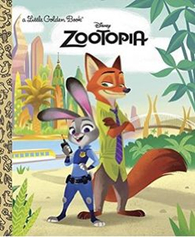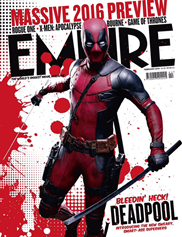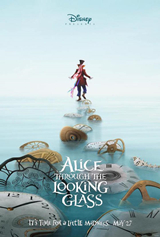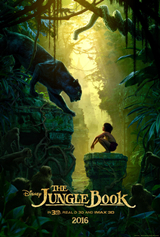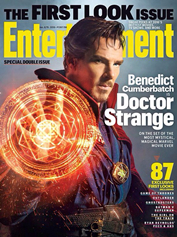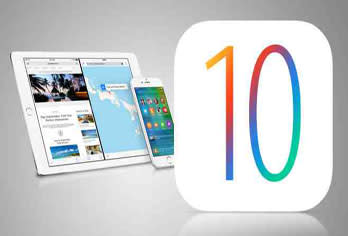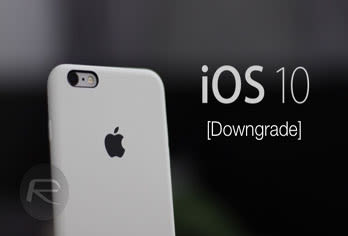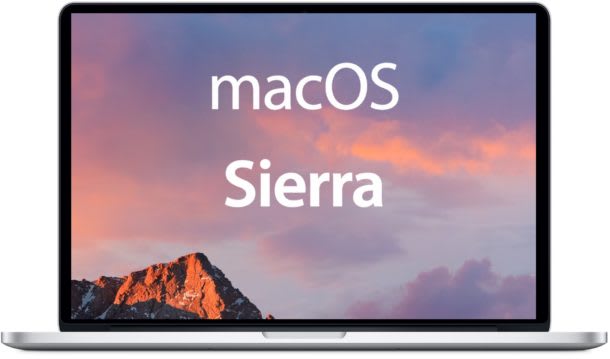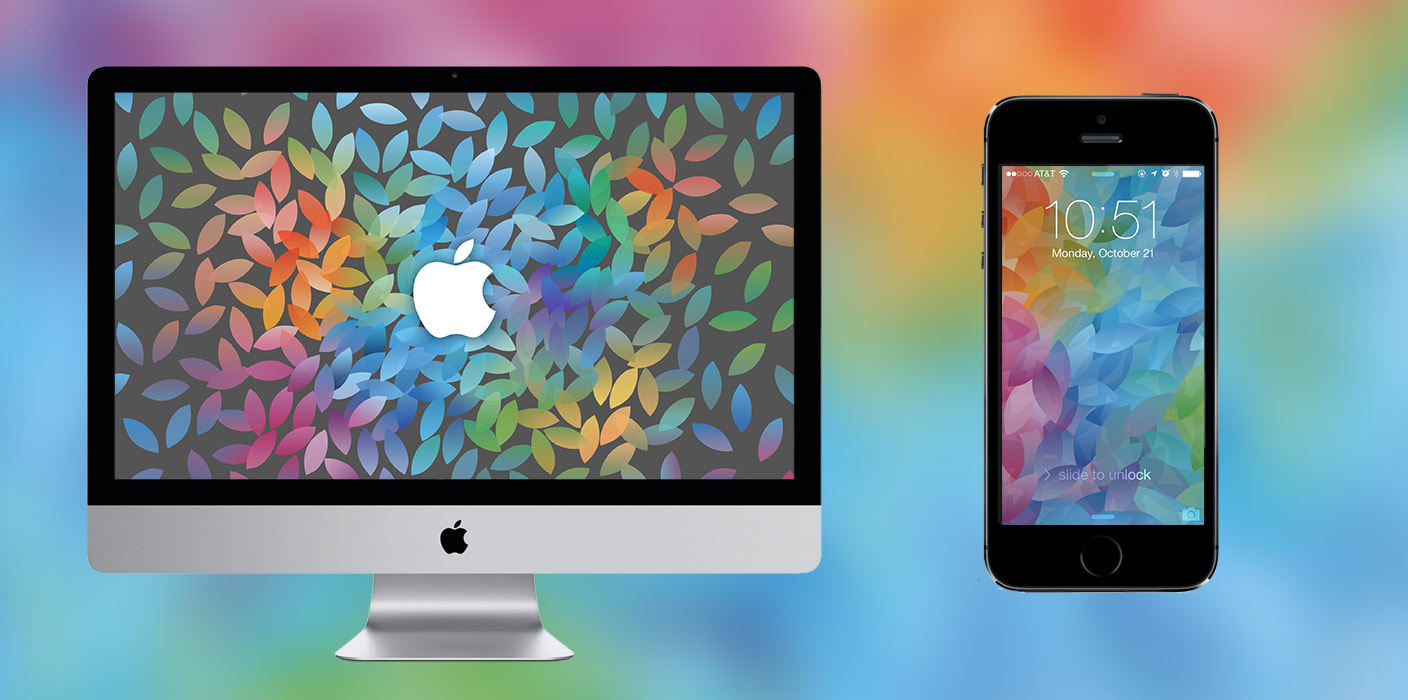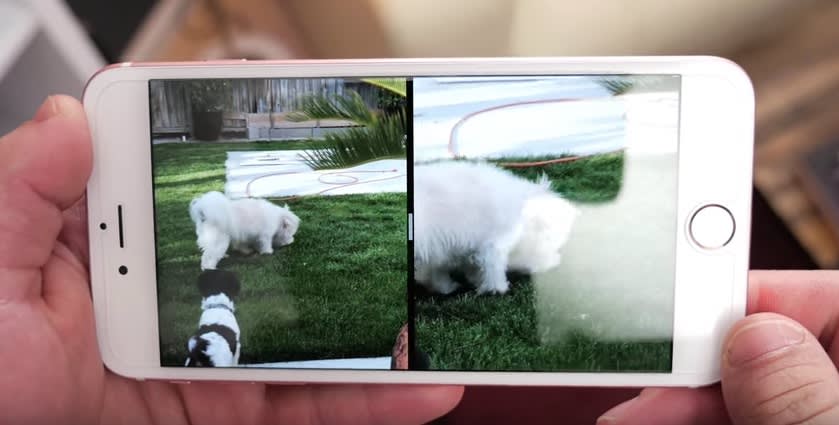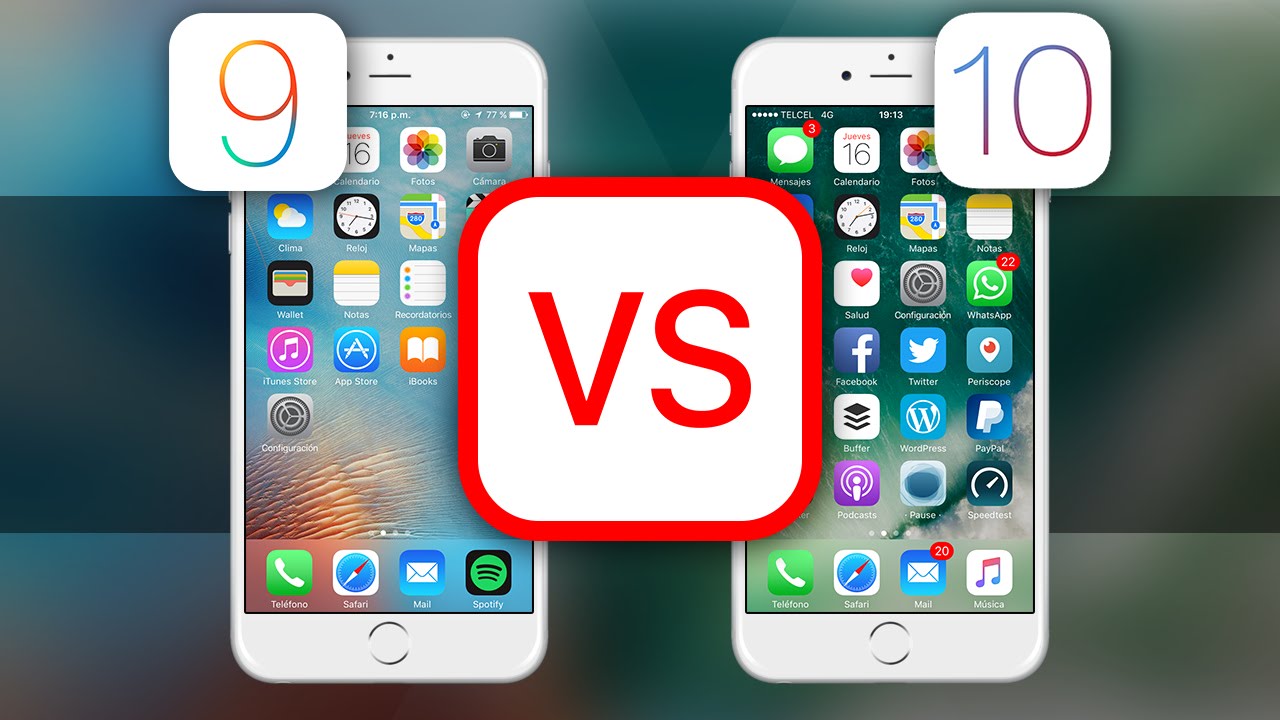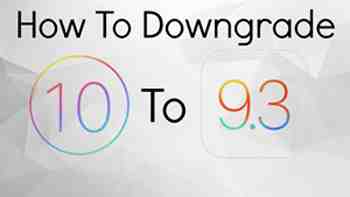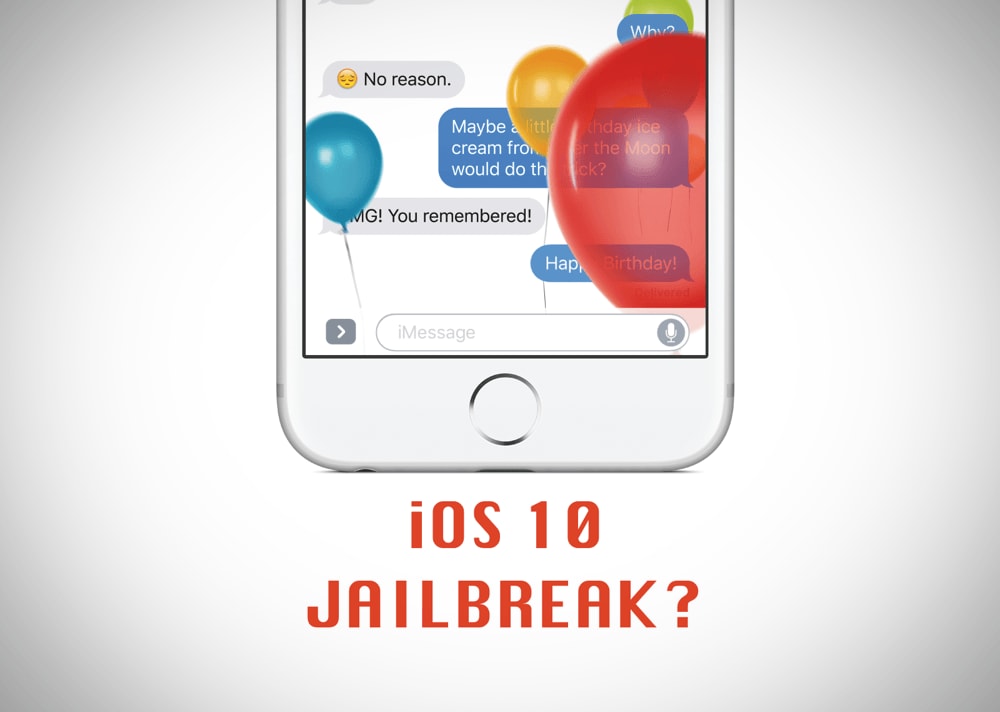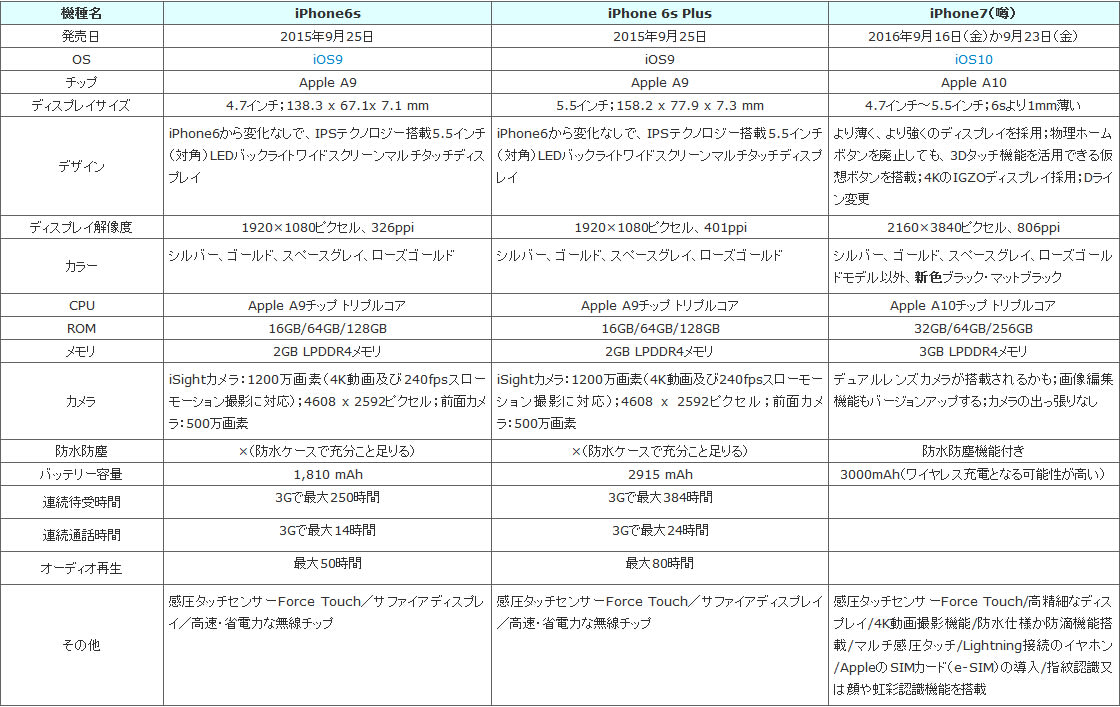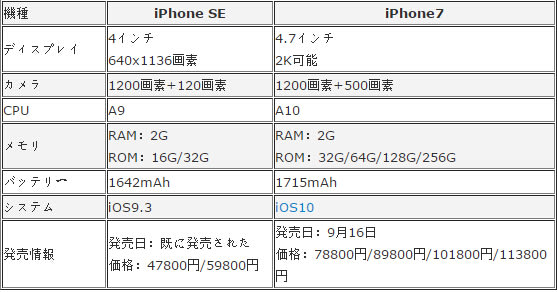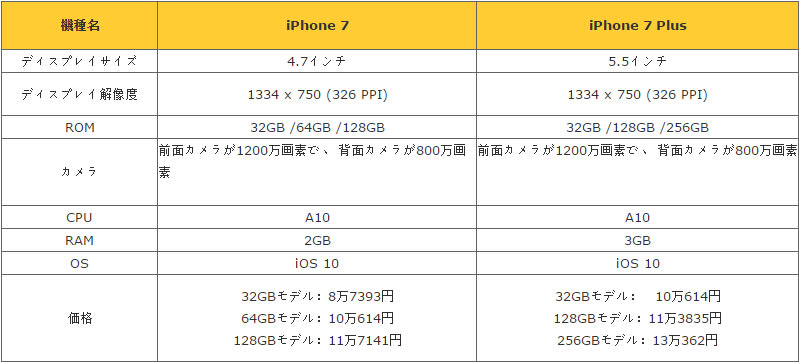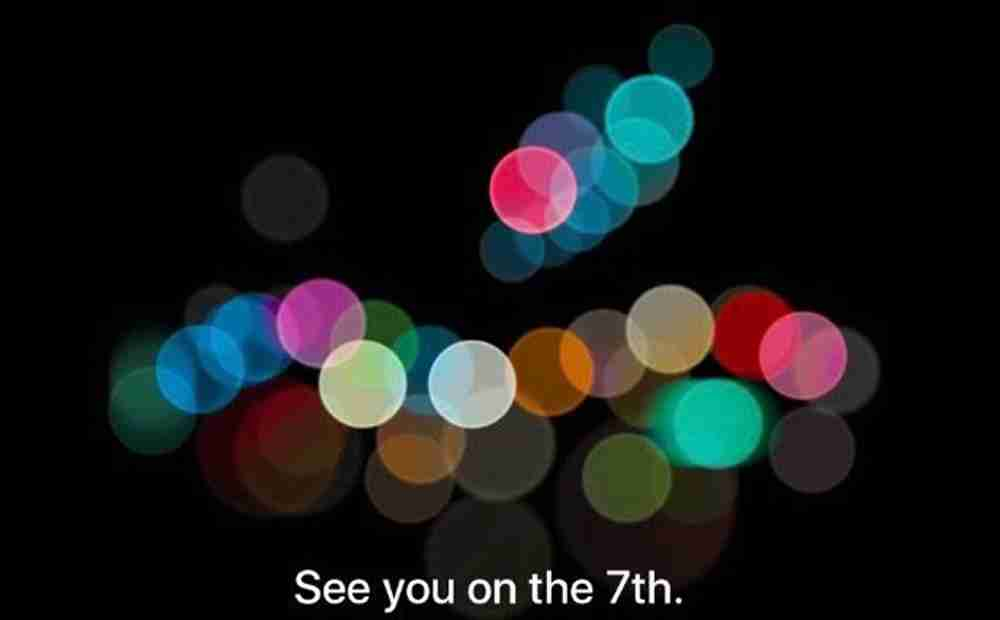まとめ
-
[PR]
×
[PR]上記の広告は3ヶ月以上新規記事投稿のないブログに表示されています。新しい記事を書く事で広告が消えます。
-
iOS9.3不具合ばかり:iOSを前のバージョンに戻したいなら、この記事を
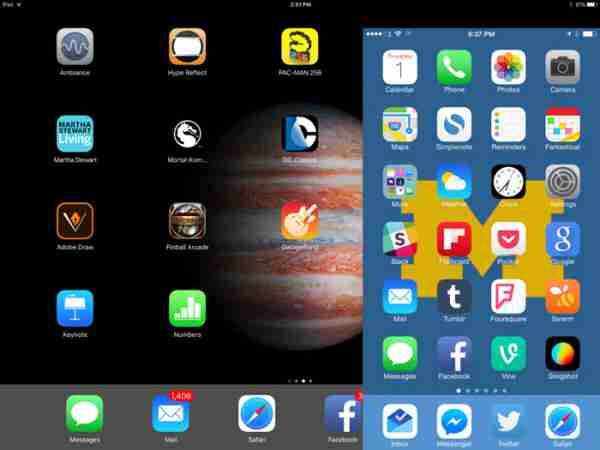
新しいiOSバージョンが公開された!今回はアプリが更新され、システムも不具合に対して調整がある。また面白そうな新機能もある。やはりその新機能を利 用したい!が、iOSをアップグレードしたら、新iOSバージョン不具合が多くあるとはイヤ。バッテリー持ち時間が長くなると聞いたが、アップグレードし たらエネ消費がむしろ早くなる。また新バージョンにアップしたらいつも使ってきたアプリが急に対応できなくなったりして、またiPhone、あるいは iPadが全然使えなくなる不具合もある。こうなったらiOS ダウングレードしかないであろう。もっと安定で、せめて自分のiOSデバイスで利用できる古いOSにバージョンダウンすればこういう問題が解決するわけが ないが問題そのものがなくなる。【記事の全文はコチラ>>】
最新バージョンのiOS9.3にある新iOSバージョン不具合:
アップグレードしたら認証できない。
ウェブ、アプリにあるURLをクリックしても反応ない。あるいはクリックしたらアプリが動作中止。
エネ消費が早くなる。(iPhone消費電力を下げる方法>>)
iPhone5sまでの早期デバイスがうまく動作できない。
天気アプリによる小さな青い丸がスクリーンに出てくる。
メモリにパスワードが設定すれば小さな黄色な丸がスクリーンに出てくる。
このような問題にはiOSデバイスを再起動することでなおるものがあり、iOSを前のバージョンに戻るしかない問題もある。特にiPhone4でうまく動 作できないと、システムをiOS8までiOS復元することだけで解決できる。が、iOS ダウングレードとは簡単なことではない。同時にリスクがある。新iOSバージョン不具合がどうしても解決できないと古いOSにバージョンダウンすることがすすめたい。iOS復元にリスクがある故で、不具合が解決できる場合に、あるいは我慢できる場合にiOSを前のバージョンに戻らないほうがすすめる。
iOS復元の準備:古いOSにバージョンダウンするに必要なもの

iTunesを利用してiOS ダウングレードするので、最新バージョンのiTunesがインストールしたパソコンが必要。MacでもWindowsでもいいが、Windows PCならせめてWindows XP以降のシステムが必要。
iOSデバイスをパソコンに連続することが必要なので、ライトニングケーブルが利用する。アップル制ライトニングケーフルを強くすすめるが、MFi認証されたライトニングケーブルも利用できる。
電源が切れるとiOS復元が中止されるので、パソコンとiOSデバイスの残りエネを確認してください。
iOSを前のバージョンに戻る途中でインターネットからダウンロードすることがあるので、インターネットの接続を確認してください。
iOS ダウングレードしたバージョンに対応するバックアップファイル。新バージョンにてバックアップした個人データなどは古いバージョンに対応できないので、新 バージョンにアップする前にバックアップしたファイルが必要である。バックアップせずに新バージョンにアップする場合に、アプリのデータをアプリでイン ターネットにバックアップするほうがすすめる。古いOSにバージョンダウンした後にアプリをあらためてインストールしたらデータが取り戻せる。
iOSを前のバージョンに戻す方法を詳しくご紹介しよう!
ステップ1:iOS復元できるiOSバージョンを確認してダウンロードする。
すべてのバージョンまでiOS ダウングレードできるわけがない。署名発行中のデバイスとその対応なシステムだけが利用できる。では、署名発行中のデバイスとシステムに対応するファイル名を検索して、ダウンロードしてください。
署名発行中のデバイスとそのシステムのファイル名

ステップ2:「iPhoneを探す」機能をオフにする。
「設定」アプリを開けて、「iCloud」に「iPhoneを探す」をオフにしておく。
ステップ3:パソコンと連続する。
パソコンでiTunesを起動する。そうしたらライティングケーブルでパソコンとiOS ダウングレードしたいデバイスと連続する。
ステップ4:iOSを前のバージョンに戻りたいデバイスをリカバリモードにする。
ま ず電源ボタンを長押しでデバイスの電源を切る。そうしたら3秒電源ボタンを押して、押しているままにホームボタンを10秒間押す。そうしたらホームボタン を押しているままに電源ボタンから離す。そうしたらiTunesのポップアップメッセージで「iTunesはiTunesはリカバリモードのデバイスを見 つけました。」と表示される。

ステップ5:ダウンロードした復元ファイルによるiOS復元する。
ご覧のように「iPhoneを復元...」と書かれたボタン がある。WindowsユーザーはShiftキーを押しながらこのボタンをクリックする。MacユーザーはAlt/Optionキーを押しながらこのボタ ンをクリックする。そして、先ダウンロードしたファイルを開く。それから「復元」ボタンをクリックすればiOS ダウングレードが始まる。これからしばらく待てばデバイスが再起動する。ここまでは古いOSにバージョンダウンするのが完了した。それからはデータの復元 やアプリを再インストールなど。
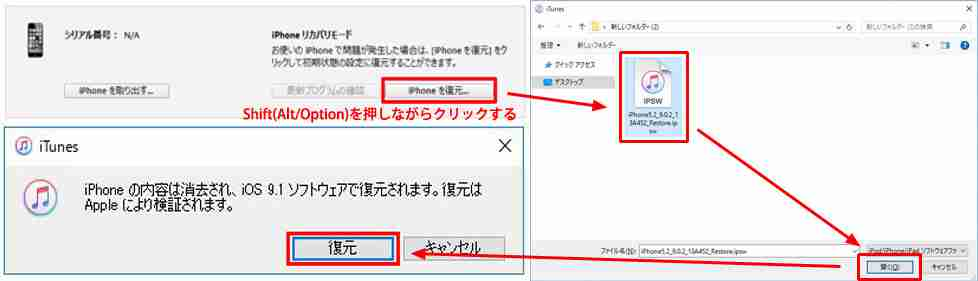
iOS復元に関するTIPS:
iOSを前のバージョンに戻る時に署名発行中のシス テムだけ利用できる。いつか署名停止になる可能性があるので、今のうちにiOS ダウングレードするほうがすすめられるが、実はiOS復元できるバージョンは少なくとも一つがある。いつか古いOSにバージョンダウンできない心配がいら ない。
ステップ5で「復元」をクリックしたらiOS ダウングレードが始まる。この時にiOSの電源が切れたり、パソコンが急に再起動したり、パソコンとiOSデバイスの接続が問題があったりすると失敗し て、iOSデバイスが使えなくなる可能性がある。この故でiOSを前のバージョンに戻る前にパソコンとiOSデバイスの電源を確認し、できるだけ信頼でき るライトニングケーブルを利用するほうがすすめる。
iOS ダウングレードにリスクがあり、個人データが失ったりiOSデバイスが使えなくなったりすることもある。この故で新iOSバージョン不具合が解決できると古いOSにバージョンダウンしないほうがいいと思う。
あなたへのおすすめ▼
【iOS10】アップルの最新OS、iOS10の新機能まとめ!どう変わる?
9.7型iPad Proと12.9型iPad ProとiPad Air2だったら、どっちを買うのがお得?
iOS9不具合でiOS8に戻したい?iOS9 ダウングレード方法
iOS9 脱獄できる!iOS9完全脱獄方法公開!Cydia可利用
PR -
9.7型iPad Proと12.9型iPad ProとiPad Air2だったら、どっちを買うのがお得?
あなたにピッタリなのはどっち?iPad Pro 9.7 vs iPad Pro 12.9 vs iPad Air 2でスペック徹底比較
9.7インチのiPad Pro発売日近くに、9.7型iPad Proと12.9型iPad ProとiPad Air2どっちを買うのがお得なのかと困っている人が多いだろう。そこで本文は、「iPadのモデルを比較:iPad Pro 9.7 vs iPad Pro 12.9 vs iPad Air 2」を基にして、iPad Pro 9.7とiPad Pro 12.9とiPad Air 2の違いを分析してみた。
9.7型iPad Proと12.9型iPad ProとiPad Air2どっちを買うべき?
これからiPadを購入予定なんだけど、最新端末の9.7インチのiPad Proと12.9インチのiPad Proと9.7インチのiPad Air2どっちを買うべき?という方は多いかと思う。3月31日9.7インチのiPad Proが日本で発売開始するので、ちょっと困っている。そこで今回は、大きさや容量や性能などのスペックでiPad Pro 9.7とiPad Pro 12.9とiPad Air 2の違いを比較してみた。では、9.7型iPad Proと12.9型iPad ProとiPad Air2どっちを買うのがお得か検証してみよう。
9.7型iPad Proと12.9型iPad ProとiPad Air2どっち?スペック比較表
まずはiPad Pro・iPad Air2スペック比較してみよう。外見のディスプレイは大きく変わらないiPadのモデルであるが、中身を見ると、こう変わったのとほっとしただろう。では、下記のスペック比較一覧表を見て、iPad Pro 9.7とiPad Pro 12.9とiPad Air 2の違いも分かる。
9.7インチiPad Pro
12.9インチiPad Pro
9.7インチiPad Air2
カラー
シルバー、スペースグレイ、ゴールド、ローズゴールド
シルバー、スペースグレイ、ゴールド
シルバー、スペースグレイ、ゴールド
容量
32GB、128GB、256GB
32GB、128GB、256GB
16GB、64GB
サイズ
240×169.5×6.1mm
305.7×220.6×6.9mm
240×169.5×6.1mm
重量
437g(Wi-Fiモデル)/444g(Wi-Fi +Cellularモデル)
713g(Wi-Fiモデル)/723g(Wi-Fi +Cellularモデル)
437g(Wi-Fiモデル)/444g(Wi-Fi +Cellularモデル)
ディスプレイ
解像度:2,048 x 1,536ピクセル
画素密度:264ppi
耐指紋性撥油コーティング
反射防止コーティング
フルラミネーションディスプレイ
Apple Pencil対応
広色域ディスプレイ
True Toneディスプレイ
解像度:2,732 x 2,048ピクセル
画素密度:264ppi
耐指紋性撥油コーティング
反射防止コーティング
フルラミネーションディスプレイ
Apple Pencil対応
解像度:2,048 x 1,536ピクセル
画素密度:264ppi
耐指紋性撥油コーティング
反射防止コーティング
フルラミネーションディスプレイ
チップ
A9X/ M9コプロセッサ
A7との比較:CPU:2.4倍高速;グラフィックス:4.3倍高速
A9X/ M9コプロセッサ
A7との比較:CPU:2.5倍高速;グラフィックス:5倍高速
A8X/ M8コプロセッサ
A7との比較:CPU:1.4倍高速;グラフィックス:2.5倍高速
iSightカメラ
1,200万画素、Live Photos、4KHDビデオ撮影
800万画素、1,080pHDビデオ撮影
800万画素、1,080pHDビデオ撮影
FaceTimeカメラ
500万画素、Retina Flash
120万画素
120万画素
オーディオ
4スピーカーオーディオ
4スピーカーオーディオ
2スピーカーオーディオ
SIMカード
nano-SIM(Apple SIMに対応)
Apple SIMを内蔵
nano-SIM
(Apple SIMに対応)
nano-SIM
(Apple SIMに対応)
コネクタ
Lightning/Smart Connector
Lightning/Smart Connector
Lightning
バッテリー
27.5Wh リチウムポリマー、Wi‑Fi接続時時最大10時間、セルラー接続時最大9時間
38.5Wh リチウムポリマー、Wi‑Fi接続時時最大10時間、セルラー接続時最大9時間
27.3Wh リチウムポリマー、Wi‑Fi接続最大10時間、セルラー接続時最大9時間
価格(税別)
32GB:66,800/82,800円
128GB:84,800 /100,800円
256GB:102,800/118,800円
32GB:94,800円
128GB:112,800/146,800円
256GB:130,800円
16GB:44,800円
64GB:55,800円
では、iPad Pro 9.7 vs iPad Pro 12.9 vs iPad Air 2買うならどっちがお得なのか、スペックの詳細を見ながら考えてみる。スペックを比較してみると、9.7インチのiPad Proは過去のiPadモデルと比べて、サイズ、重量、ディスプレイ解像度ともにiPad Air2と同一。しかし、容量、カラーバリエーション、カメラ性能、バッテリー容量などは12.9インチのiPad Proと9.7インチのiPad Air2とは違い、もっとパワーアップしている。特にカメラ性能であるよね。FaceTimeカメラとFaceTimeカメラは12.9インチのiPad Proより400万画素/380万画素が多く、4KHDビデオ撮影、Live Photoの撮影も可能となった。撮影に興味を持っている方は、9.7インチのiPad Proの方が、12.9インチのiPad Proと9.7インチのiPad Air2よりいいだと思っている。
カラーバリエーションに関しては、9.7インチのiPad Proは12.9インチのiPad Proと9.7インチのiPad Air2と比べ、新色のローズゴールドが追加された。本体のカラーバリエーションに気になる人、特に女性にとっては、9.7インチのiPad Proはオススメ。
価格的(Apple公式サイト上での価格)ではiPadのモデルを比較してみて、12.9型のiPad Proと9.7型のiPad Air2に比べれば、9.7型のiPad Proはかなりお得と言えるね。32Gモデルが66,800円(税別)、iPad Air2の16Gモデルでも44,800円かかる。また、9.7インチiPad Proは3月24日(木)予約受付けを開始、発売日は3月31日である。
9.7インチのiPad Air2ではA8X/ M8コプロセッサでしたが、9.7インチiPad Proでは12.9インチのiPad Proと同じA9X/ M9コプロセッサ搭載である。9.7インチiPad Proと12.9インチのiPad Proの差はCPUでは生まれなかったものの、iPad Air2でスペック的に力不足だった部分が大幅に向上して処理スピードも改善されている。A9Xチップを搭載したことにより、iPad Air2を比べてCPU性能は1.1倍高速化され、GPU性能は1.8倍高速化されている。だからサクサク感を体験したいなら、iPad Proモデルは良いだと思う。
それだけではなく、9.7インチのiPad Proのディスプレイは広色域ディスプレイ、True Toneディスプレイを搭載していて、以前のiPadモデルより最大25%高い彩度を実現、ほワイドバランスをダイナミックに調節することが可能となった。詳しく言えば、より鮮やかで実際に近い色を実現しながら、環境光センサーによって、周囲の光に合わせたディスプレイの色と明度に自動で変換させられる。12.9インチiPad Proと9.7インチのiPad Ai2などの旧iPadモデルと比べディスプレイの仕上がりも段違いである。
性能や安さや軽さで選ぶなら、9.7インチのiPad Proで決まりであるね。ノートPCの代わりとして活用したいのであれば12.9インチのiPad Proを購入しよう。
9.7インチiPad Pro買うか?9.7インチ/12.9インチiPad Pro・iPad Air2スペック比較
以前からずっとiPad Airユーザーで、大きさや値段がネックでiPad Proを購入しなかった方は買いだろう。また、12.9インチのiPad Proのサイズやカメラ性能に不満があって機種変更したい方や初めてiPadを購入すると言う方にもオススメしたいモデルとなった。
9.7インチのiPad Proはカラーバリエーションが4色展開になっているので、購入時には悩みそうである。でも女性の場合は、ローズゴールドは一番人気だと思う。
以上。iPad Pro・iPad Air2スペック比較を基にして書いた「9.7型iPad Proと12.9型iPad ProとiPad Air2どっち:iPad Pro 9.7とiPad Pro 12.9とiPad Air 2の違い」でした。
記事が少しでもあなたの役に立てたようでしたら、ツイッターかフェイスブックのボタンで記事をシェアしていただけないだろうか?ありがとうございます~~
【元記事を見る>>】
-
各バージョンの iOS8に戻せるiOS9 ダウングレードする方法
iOS9不具合でiOS8に戻したい?iOS9 ダウングレード方法をあげよう!
iOS9が発表されて、色々な新機能は公式サイトで公開された。うまそうな新機能を利用するため、持っているiOSデバイスをiOS9にアップグレードし たら!新機能が利用できるため確かに便利になるが、iOS9不具合ところが多くあるので全然我慢できない。「アップグレードしなかったらいいのに」と、 「少し待ったらいいのに」と、「iOS9 ダウングレードしたい」と思ってしまう。iOS8に戻したいと、iOS8.3かiOS8.4か、どのバージョンのiOS8に復元するのが良いかと分からな くなる。それとも「バージョンはどれでもいいからとりあえずiOSバージョンダウン方法をくれ!」と、iOS9不具合で叫びたいほどになるか。ここで各 バージョンの iOS8に戻せるiOS9 ダウングレードする方法をご説明する。iOS8.4でApple Musicが大きく進化されたため、音楽好きな御方はiOS8.4までiOSバージョン ダウン方法を選択するのがおすすめであるが、そうではない御方は自分にとってより簡単且つ適当なiOS9 ダウングレード方法を選んでください。【記事全文はコチラ>>】
iOS9 ダウングレードせずにiOS9不具合解決できる?
iOSバージョンが変更すればリスクがある。もし何か起こったら、 最厄の場合にお持ちのiPhoneのシステムが壊れ、使用できなくなる。順調にiOS8に戻すとしても、iOS9新機能が利用できなくなるとは残念なこと であろう。では不具合ところないでiOS新機能を利用できる方法があるか。iOS9不具合と言ったらスペース不足とか、バッテリー使用時間が短いとか、ア プリがフラシュバックしやすいとかの文句がよくある。これらの問題を解決するにはiOS8に戻さなければならないか。iOS9 ダウングレードせずにiOS9不具合解決できる方法があるか。
もちろん、古いデバイスで実行が遅い問題に対し、iOSバージョンダウン方 法と新しいiPhoneを買う方法しか解決できないが、スペース不足だけで新しいiPhoneを買うまではない。しかも最新のiPhone6sを買っても 16Gの機種ならスペース不足の問題はいつでもある。そこにスペースを節約する方は賢い道である。保存されたMOVビデオファイルのサイズを圧縮したりアプリのデータを消去したりして、スペースを節約する方法がいくつある。それに、バッテリーを長持ちにする使用習慣になれるとバッテリー使用時間が短いという問題もなくなる。ほかのiOS9不具合に対し、詳しい解決法をご用意しておくので、ご参照になれば喜びである。そうしてもiOS9不具合が解決できなくて、我慢できない御方はこのiOSバージョンダウン方法を御利用ください。
各バージョンの iOS8に戻せるiOSバージョンダウン方法
iOS9 ダウングレードはAppleが署名し続けている限りダウングレードできるので、iOS8に復元できるのは、iOS8.4だけである。が、iOS9がサポー トしているiPhone4のような古いモデルで、iOS8.3が署名しているので、iOS8に戻す時にiOS8.3とiOS8.4の二つのバージョンが選 択できる。Appleが何時までかiOS8.3またはiOS8.4に署名するか分からないので、iOS8に復元したいならお早目にする方がいいである。 iOS9 ダウングレードする前に、個人的なデータをちゃんとバックアップするほうがおすすめである。
注意:iOS8.3 かiOS8.4か、iOS9 ダウングレードするに必ずOSバージョンを変更する。OSバージョンの変更にリスクがあるので、自信がない御方、または初心者の御方はご慎重に。それに、 パソコンが必要であるため、異常中止しないよう、始める前にお使いのパソコンの電源の確認を行ってください。
これから、iOSバージョンダウン方法をご紹介する。
iOS8.3までiOS9 ダウングレードできる方法
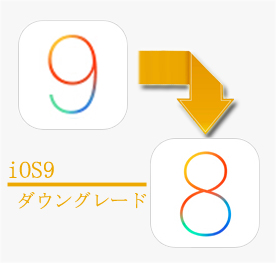
ステップ1:お使いのコンピュータにiOSデバイスを接続し、iTunesを起動する。
ステップ2:「設定」をクリックし、「iCloud」で「iPhoneを探す」をオフにする。
ステップ3: 12秒間ホーム+スリープボタンを押したままにし、12秒後にホームボタンは維持したままスリープボタンだけを離す。これでデバイスをDUFモードにする。DFUモードに入ると、iTunesはその旨を示す通知が表示されるので「OK」をクリックする。
ステップ4:「iPhoneを復元」をクリックする。そして、しばらく待つと、iOS9 ダウングレード完了したら再起動することは、iOS8に戻すことができあがったということである。
iOS8.4までiOS9 ダウングレードできる方法
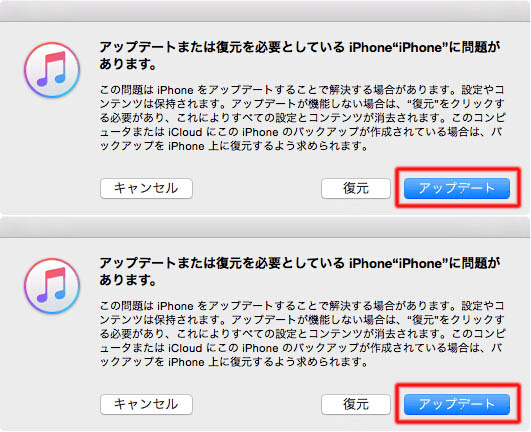
ステップ1:iOS8 に復元したいiPhoneの電源をオフにする。そして、Lightningケーブルをパソコンと接続して、ホームボタンを押し続けながら LightningケーブルをiPhoneに接続する。これで、iPhoneの電源が自動的にオンになる。が、iTunesに接続の画面が表示される前に 指を離さないでください。
ステップ2:iTunesに出る新しいウィンドウで、「復元」というボタンを押して、次のウィンドウに「復元とアップデート」をクリックしてください。
ステップ3:iOS8.4に関する情報と安全情報を読んで、「同意します」のボタンをクリックしてください。もしこの情報に納得できないものがある場合、「同意しません」というボタンを押して、iOS9 ダウングレードを中止する。
ステップ4:iOS8.4のダウンロードとiOS8に復元することは自動的に行うので、前の3ステップをしてからしばらく待つことが必要である。 この間にインタネットからダウンロードするものがあるので、インタネットの通信を確証してください。
注意:ステップ4でiPhoneがiOS8に復元している最中に、iPhoneに操作をしたりiOS9 ダウングレードを横断中止したりすることはiPhoneのシステムを破壊する可能性があるので、待つ時にはiPhoneに何もしないでください。
iOS9 ダウングレードした後はデータの復元
以上の手順を無事で操作できた後に、iPhoneは最初の状態になり、個人的データはなくなる可能性が高い。先言ったように、iOS8に復元する前にデータをバックアップしたので、今バックアップしたデータをiPhoneに取り込む方法を御説明する。
iTunesから復元する方法
iOS9 ダウングレードする前にデータをiTunesにバックアップするなら、この時にiTunesから復元する。まずはiTunesでAppleIDとパスワー ドを入力してアクティベートする。iOSバージョン変更したばかりであるから、iTunesはそのiPhoneを新しいiPhoneとして認識する。「新 しいiPhoneとして設定」することでなく、「このバックアップから復元」を選んでください。そこに自動的に選択されたバックアップは先保存されたデー タのはずである。
iCloudから復元する方法
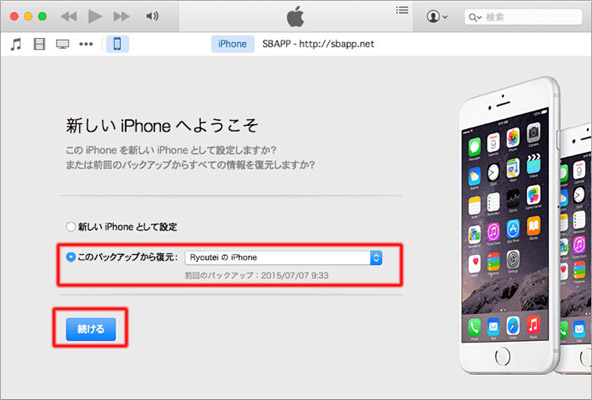
iOS9 ダウングレードする前にデータをiTunesにバックアップするなら、この時にiTunesから復元する。iPhoneがセットアップする時に 「iCloudバックアップから復元」を選択すればいい。一目で見るとiTunesから復元するより簡単であるが、セキュリティシステムでIDと質問を求 めることがある。
あなたへのおすすめ▼
iOS 9にアップデートするかしないか?iOS 9新機能一覧!
iOS9 脱獄できる!iOS9完全脱獄方法公開!Cydia可利用!
iPhone用iOS8にぴったりな壁紙&iPad用iOS8にぴったりな壁紙
-
一度は観てみたい!全世界ハリウッド映画ランキングTOP10を一挙ご紹介
ハリウッド映画の定義とは?!ハリウッド映画最新情報一覧
ハリウッド映画はアメリカ合衆国とも言われ、名前の通り主にアメリ カ合衆国の人々や映画会社によって製作された映画のことである。ハリウッド映画産業を作り上げたのはアメリカの西海岸のロサンゼルス・ハリウッドに集中し ていたユダヤ資本の映画人であった。あの時、ユダヤ人はほかの仕事に迫害を受けたから、新しい娯楽ビジネスに注目しはじめ、映画製作に着手した。詳しく言 えば、ハリウッド映画はハリウッドのスタジオで製作した映画のことである。1900年代前半にユニバーサル、パラマウント、20世紀フォックス、ユナイ テッド、ワーナー、MGMなどといったメジャー会社で製作したものをハリウッド映画というようになった。1930年代~1940年代はハリウッド黄金期と 呼ばれ、『或る夜の出来事』、『風と共に去りぬ』、『駅馬車』、『市民ケーン』などといった主な代表作が次々と生み出した。1980年代に入り、日本、西 ドイツなどの先進国を中心に爆発的に普及したメディアはスタジオの新たな収益源として、ハリウッドビジネスに大きな影響を与えた。今では、製作本拠地を経 費の安い海外にする場合も数多く存在するので、ハリウッド映画というものは、メジャー・スタジオとそれ以外映画会社によって製作されたメジャーな映画ぐら いの意味である。具体的には、ハリウッド映画はディズニー、ソニー、パラマウント、20世紀フォックス、ユニバーサル、ワーナー・ブラザーズと呼ばれる Six Bigが製作した映画のことだと思う。【記事全文はコチラ>>】
さて、今年おすすめハリウッド映画は何だろうか?去年は映画がとても豊作と言っていい年でした。例えば、007スペクター、スター・ウォーズ/フォースの覚醒、ベイマックスなどの超大作が世にりりされた。今年はどう?これからは今年見逃せないハリウッド映画をランキング形式でまとめてみた。興味があれば続きを読んでみてください。
ハリウッド映画ランキング:いまから公開が待ち遠しい話題作注目作がズラリ
ハリウッド映画の見所と言えば、やはり豪快的なアク ション、本格的なサスペンスミステリー、魅力的なSF以外にもラブコメ・ファミリーなど多種多様なジャンルが盛りだくさんというところである。それに、 ジャンルに関わらず、子供から大人まで誰が見ても分かりやすい単純明快なストーリーで、安心して見られる。作家性を備えた映画監督と演技力のスゴいハリ ウッド俳優と協力し、映画に独特な雰囲気を出している。だから、ハリウッド映画は見てる作品がたくさんあり、以下は、ハリウッド映画最新作をまとめて、ま だ見たことがない作品があったら、是非1度どうぞ!
1. ズートピア
原題:Zootopia
監督:リッチ・ムーア・バイロン・ハワード
キャスト:ジェイソン・ベイトマン、ジニファー・グッドウィン
公開日:2016年3月4日(米国);2016年4月23日(日本)ハリウッド映画ランキングTop1。全米公開して、興行収入が7370万ドルに達した。又、3月4日に中国で劇場公開し、封切られて3日間、その興行収入とクチコミは次第にアップし、3月7日は1日間の興行収入だけで約12億4千万円に達していた。
2. キャプテン・アメリカ3
原題:Captain America: Civil War
監督:アンソニー・ルッソ&ジョー・ルッソ
キャスト:クリス・エヴァンス、ロバート・ダウニー・Jr
公開日:2016年5月6日(米国); 2016年4月29日(日本)本作は、アイアンマン、キャプテン・アメリカというマーベルを代表する2人の対立、そして最強の"アベンジャーズ"をニ分する"禁断の戦い(シビル・ウォー)"を描いて、衝撃のアクション・エンターテイメントである。
3. スノーホワイト/氷の王国
原題:The Huntsman: Winter's War
監督:セドリック・ニコラ=トロヤン
キャスト:クリス・ヘムズワース、シャーリーズ・セロン
公開日:2016年4月22日(米国);2016年5月27日(日本)グリム童話の名作である白雪姫に大胆なアレンジを加え映画化し、全世界で大ヒットを記録したアクション大作『スノーホワイト』の続編。ラヴェンナ女王は、白雪姫スノーホワイトとハンターのエリックの手によって滅ぼされ、世界に平和が訪れたはず。
4. デッドプール
原題:Deadpool
監督:ティム・ミラー
キャスト:ライアン・レイノルズ、モリーナ・バッカリン
公開日:2016年2月12日(米国);2016年6月3日(日本)デッドプールは、元特殊部隊の隊員から傭兵に転身した男ウェイド・ウイルソン(ライアン・レイノルズ)が、悲惨な人体実験を経て、驚異的な治癒能力と超絶な戦闘能力を持つ“デッドプール”になる過程を描く誕生の物語である。
5. X-MEN:アポカリプス
原題:X-Men: Apocalypse
監督:ブライアン・シンガー
キャスト:ジェームズ・マカボイ、マイケル・ファスベンダー
公開日:2016年5月27日(米国);2016年6月3日(日本)本作のヴィラン(悪役)、アポカリプスを巡るミュータントたちの戦いが描かれる。文明が興る前から神として世界を統べていたアポカリプス。長き眠りから目覚めた彼は、世界が間違った方向に進んでいると世界を滅ぼそうとする。
6. アリス・イン・ワンダーランド/時間の旅
原題:Alice in Wonderland: Through the Looking Glass
監督:ジェームズ・ボビン
キャスト:ミア・ワシコウスカ、ジョニー・デップ
公開日:2016年5月27日(米国);2016年7月1日(日本)興行収入118億円の大ヒットを 記録した映画『アリス・イン・ワンダーランド』の続編。悲しい過去に心を奪われ、帰らぬ家族を待ち続けるマッドハッターを救うため、時間を遡るアリスの冒険を描く冒険ファンタジー映画。
7. ファインディング・ドリー
原題:Finding Dory
監督:アンドリュー・スタントン、アンガス・マクレーン
キャスト: エレン・デジェネレス、 アルバート・ブルックス
公開日:2016年6月17日(米国);2016年7月16日(日本)第76回アカデミー賞長編アニメ賞を受賞し、日本国内でも興行収入110億円の大ヒットアニメ映画「ファインディング・ニモ」の続編。また、日本語吹替版の声優としては、木梨憲武、室井滋コンビが担当したと決めた。
8. ジャングル・ブック
原題:The Jungle Book
監督:ジョン・ファブロー
キャスト:ニール・セシ、ビル・マーレイ、ベン・キングズレー
公開日:2016年4月15日(米国);2016年8月11日(日本)本作は、1968年公開されたディズニー名作アニメの実写映画化。今年のハリウッド映画ランキングでは最も注目されている。SF映画に興味を持つ方は、本作は超おすすめ。最新鋭のCG技術で描かれたリアルすぎる動物達と、美しく迫力のある映像に期待が高まる。
9. アングリーバード
原題:Angry Birds
監督:ファーガル・ライリー、クレイ・ケイティス
キャスト:ジョシュ・ギャッド、ジェイソン・サダイキス
公開日:2016年5月20日(米国);2016年10月1日(日本)全世界で30億ダウンロードされたモバイルゲームをフルCGアニメ化した映画『アングリーバード』の日本での上映が10月1日に決定し、予告編がネットで公開中。
10. ドクター・ストレンジ
原題:Doctor Strange
監督:スコット・デリクソン
キャスト:マッツ・ミケルセン、レイチェル・マクアダムス
公開日:2016年11月4日(米国);2016年12月10日(日本)ディズニー・マーベルの映画最新作である本作は、実写版アベンジャーズシリーズのニューフェイスとも言える。マーベル・コミックの数々のヒーローの中でも特出した存在であるドクター・ストレンジの本名はステフェン・ヴィンセント・ストレンジである。
まとめ:
ハリウッド映画ランキングはいかがでしたか。どのおすすめハリウッド映画もとっても面白くて、どれも観てみたい映画ばかりでしたね。ぜひ、この「ハリウッド映画一覧:ハリウッド映画最新作Top10」を参考にしながら、劇場公開日に観てください。
ま た、今年おすすめハリウッド映画と言えば、上述していた「ハリウッド映画一覧」の他にはたくさんある。例えば:スター・トレック ビヨンド、ティーンエイジ・ミュータント・ニンジャ・タートルズ2、グランド・イリュージョン2、ボーン・アイデンティティー5、アイス・エイジ 5、ウォークラフト、ファンタスティック・ビーストと魔法使いの旅など。 ハリウッド映画最新作に興味を持つ方は、見て損はしない。
映画特報、予告映像、主題歌などのハリウッド映画YouTubeダウンロードしたい人や、レンタル/購入してきたハリウッド映画コピーしたい人は、コチラのソフトウェアをお試し下さい。
あなたへのおすすめ▼
超大作イヤー?2016年に見ておくべきハリウッド映画ランキング>>
恐怖感を味わいたい?絶対見るべきおすすめホラー映画ベスト10
上映予定&DVDリリース予定の子供向け映画2016ランキングがきた
-
iOS9.3.1不具合&iOS ダウングレードガイド:iOSを前のバージョンに戻せる方法
iOS ダウングレードしたい!どうして新iOSバージョン不具合が多くあるのか?
新しいiOSバージョンが公開された!今回 はアプリが更新され、システムも不具合に対して調整がある。また面白そうな新機能もある。やはりその新機能を利用したい!が、iOSをアップグレードした ら、新iOSバージョン不具合が多くあるとはイヤ。バッテリー持ち時間が長くなると聞いたが、アップグレードしたらエネ消費がむしろ早くなる。また新バー ジョンにアップしたらいつも使ってきたアプリが急に対応できなくなったりして、またiPhone、あるいはiPadが全然使えなくなる不具合もある。こう なったらiOS ダウングレードしかないであろう。もっと安定で、せめて自分のiOSデバイスで利用できる古いOSにバージョンダウンすればこういう問題が解決するわけが ないが問題そのものがなくなる。【元記事を読む>>】
最新バージョンのiOS9.3にある新iOSバージョン不具合:
アップグレードしたら認証できない。
ウェブ、アプリにあるURLをクリックしても反応ない。あるいはクリックしたらアプリが動作中止。
エネ消費が早くなる。(iPhone消費電力を下げる方法>>)
iPhone5sまでの早期デバイスがうまく動作できない。
天気アプリによる小さな青い丸がスクリーンに出てくる
メモリにパスワードが設定すれば小さな黄色な丸がスクリーンに出てくる。
このような問題にはiOSデバイスを再起動することでなおるものがあり、iOSを前のバージョンに戻るしかない問題もある。特にiPhone4でうまく動作できないと、システムをiOS8までiOS復元することだけで解決できる。が、iOS ダウングレードとは簡単なことではない。同時にリスクがある。新iOSバージョン不具合がどうしても解決できないと古いOSにバージョンダウンすることがすすめたい。iOS復元にリスクがある故で、不具合が解決できる場合に、あるいは我慢できる場合にiOSを前のバージョンに戻らないほうがすすめる。
iOS復元の準備:古いOSにバージョンダウンするに必要なもの
iTunesを利用してiOS ダウングレードするので、最新バージョンのiTunesがインストールしたパソコンが必要。MacでもWindowsでもいいが、Windows PCならせめてWindows XP以降のシステムが必要。
iOSデバイスをパソコンに連続することが必要なので、ライトニングケーブルが利用する。アップル制ライトニングケーフルを強くすすめるが、MFi認証されたライトニングケーブルも利用できる。
電源が切れるとiOS復元が中止されるので、パソコンとiOSデバイスの残りエネを確認してください。
iOSを前のバージョンに戻る途中でインターネットからダウンロードすることがあるので、インターネットの接続を確認してください。
iOS ダウングレードしたバージョンに対応するバックアップファイル。新バージョンにてバックアップした個人データなどは古いバージョンに対応できないので、新バージョンにアップする前にバックアップしたファイルが必要である。バックアップせずに新バージョンにアップする場合に、アプリのデータをアプリでインターネットにバックアップするほうがすすめる。古いOSにバージョンダウンした後にアプリをあらためてインストールしたらデータが取り戻せる。
iOSを前のバージョンに戻す方法を詳しくご紹介しよう!
ステップ1:iOS復元できるiOSバージョンを確認してダウンロードする。
すべてのバージョンまでiOS ダウングレードできるわけがない。署名発行中のデバイスとその対応なシステムだけが利用できる。では、署名発行中のデバイスとシステムに対応するファイル名を検索して、ダウンロードしてください。
署名発行中のデバイスとそのシステムのファイル名
機種名 ファイル名 機種名 ファイル名 機種名 ファイル名 iPad2(WIFI) iPad2,1_9.2.1_13D15_Restore.ipsw iPad2(GSM) iPad2,2_9.2.1_13D15_Restore.ipsw iPad 2 (CDMA) iPad2,3_9.2.1_13D15_Restore.ipsw iPad 2 (Mid 2012) iPad2,4_9.2.1_13D15_Restore.ipsw iPad Mini (WiFi) iPad2,5_9.2.1_13D15_Restore.ipsw iPad Mini (GSM) iPad2,6_9.2.1_13D15_Restore.ipsw iPad Mini (Global) iPad2,7_9.2.1_13D15_Restore.ipsw iPad 3 (WiFi) iPad3,1_9.2.1_13D15_Restore.ipsw iPad 3 (CDMA) iPad3,2_9.2.1_13D15_Restore.ipsw iPad 3 (GSM) iPad3,3_9.2.1_13D15_Restore.ipsw iPad 4 (WiFi) iPad3,4_9.2.1_13D15_Restore.ipsw iPad 4 (GSM) iPad3,5_9.2.1_13D15_Restore.ipsw iPad 4 (Global) iPad3,6_9.2.1_13D15_Restore.ipsw iPad Air (WiFi) iPad4,1_9.2.1_13D15_Restore.ipsw iPad Air (Cellular) iPad4,2_9.2.1_13D15_Restore.ipsw iPad Air (China) iPad4,3_9.2.1_13D15_Restore.ipsw iPad Mini 2 (WiFi) iPad4,4_9.2.1_13D15_Restore.ipsw iPad Mini 2 (Cellular) iPad4,5_9.2.1_13D15_Restore.ipsw iPad Mini 2 (China) iPad4,6_9.2.1_13D15_Restore.ipsw iPad Mini 3 (WiFi) - iPad4,7_9.2.1_13D15_Restore.ipsw
- iPad4,7_9.2.1_13D20_Restore.ipsw
iPad Mini 3 (Cellular) - iPad4,8_9.2.1_13D15_Restore.ipsw
- iPad4,8_9.2.1_13D20_Restore.ipsw
iPad Mini 3 (China) - iPad4,9_9.2.1_13D15_Restore.ipsw
- iPad4,9_9.2.1_13D20_Restore.ipsw
iPad Mini 4 (WiFi) - iPad5,1_9.2.1_13D15_Restore.ipsw
- iPad5,1_9.2.1_13D20_Restore.ipsw
iPad Mini 4 (Cellular) - iPad5,2_9.2.1_13D15_Restore.ipsw
- iPad5,2_9.2.1_13D20_Restore.ipsw
iPad Air 2 (WiFi) - iPad5,3_9.2.1_13D15_Restore.ipsw
- iPad5,3_9.2.1_13D20_Restore.ipsw
iPad Air 2 (Cellular) - iPad5,4_9.2.1_13D20_Restore.ipsw
- iPad5,4_9.2.1_13D15_Restore.ipsw
iPad Pro 12.9-inch (WiFi) - iPad6,7_9.2.1_13D15_Restore.ipsw
- iPad6,7_9.2.1_13D20_Restore.ipsw
iPad Pro 12.9-inch (Cellular) - iPad6,8_9.2.1_13D20_Restore.ipsw
- iPad6,8_9.2.1_13D15_Restore.ipsw
iPhone 4S iPhone4,1_9.2.1_13D15_Restore.ipsw iPhone 5 (GSM) iPhone5,1_9.2.1_13D15_Restore.ipsw iPhone 5 (Global) iPhone5,2_9.2.1_13D15_Restore.ipsw iPhone 5c (GSM) iPhone5,3_9.2.1_13D15_Restore.ipsw iPhone 5c (Global) iPhone5,4_9.2.1_13D15_Restore.ipsw iPhone 5s (GSM) iPhone6,1_9.2.1_13D15_Restore.ipsw iPhone 5s (Global) iPhone6,2_9.2.1_13D15_Restore.ipsw iPhone 6 - iPhone7,1_9.2.1_13D20_Restore.ipsw
- iPhone7,1_9.2.1_13D15_Restore.ipsw
iPhone 6 Plus - iPhone7,2_9.2.1_13D20_Restore.ipsw
- iPhone7,2_9.2.1_13D15_Restore.ipsw
iPhone 6s - iPhone8,1_9.2.1_13D20_Restore.ipsw
- iPhone8,1_9.2.1_13D15_Restore.ipsw
iPhone 6s Plus - iPhone8,2_9.2.1_13D20_Restore.ipsw
- iPhone8,2_9.2.1_13D15_Restore.ipsw
ステップ2:「iPhoneを探す」機能をオフにする。
「設定」アプリを開けて、「iCloud」に「iPhoneを探す」をオフにしておく。
ステップ3:パソコンと連続する。
パソコンでiTunesを起動する。そうしたらライティングケーブルでパソコンとiOS ダウングレードしたいデバイスと連続する。
ステップ4:iOSを前のバージョンに戻りたいデバイスをリカバリモードにする。
まず電源ボタンを長押しでデバイスの電源を切る。そうしたら3秒電源ボタンを押して、押しているままにホームボタンを10秒間押す。そうしたらホームボタンを押しているままに電源ボタンから離す。そうしたらiTunesのポップアップメッセージで「iTunesはiTunesはリカバリモードのデバイスを見つけました。」と表示される。

ステップ5:ダウンロードした復元ファイルによるiOS復元する。
ご覧のように「iPhoneを復元...」と書かれたボタンがある。WindowsユーザーはShiftキーを押しながらこのボタンをクリックする。MacユーザーはAlt/Optionキーを押しながらこのボタンをクリックする。そして、先ダウンロードしたファイルを開く。それから「復元」ボタンをクリックすればiOS ダウングレードが始まる。これからしばらく待てばデバイスが再起動する。ここまでは古いOSにバージョンダウンするのが完了した。それからはデータの復元やアプリを再インストールなど。

iOS復元に関するTIPS:
iOSを前のバージョンに戻る時に署名発行中のシステムだけ利用できる。いつか署名停止になる可能性があるので、今のうちにiOS ダウングレードするほうがすすめられるが、実はiOS復元できるバージョンは少なくとも一つがある。いつか古いOSにバージョンダウンできない心配がいらない。
ステップ5で「復元」をクリックしたらiOS ダウングレードが始まる。この時にiOSの電源が切れたり、パソコンが急に再起動したり、パソコンとiOSデバイスの接続が問題があったりすると失敗して、iOSデバイスが使えなくなる可能性がある。この故でiOSを前のバージョンに戻る前にパソコンとiOSデバイスの電源を確認し、できるだけ信頼できるライトニングケーブルを利用するほうがすすめる。
iOS ダウングレードにリスクがあり、個人データが失ったりiOSデバイスが使えなくなったりすることもある。この故で新iOSバージョン不具合が解決できると古いOSにバージョンダウンしないほうがいいと思う。
あなたへのおすすめ▼
脱獄とは一体何か?iOS9にアップグレードしたらiOS9 脱獄
iOS9不具合でiOS8に戻したい?iOS9 ダウングレード方法をあげよう
iOS9デメリットとiOS9更新問題対応策を全面に
iOS機器にぴったりな壁紙-お好みの壁紙をダウンロードし、設定する方法
iPhone 6メリット、iPhone 6デメリット、iOS 8の不具合と良いところのまとめ!
-
VIDEO_TS フォルダとは?MacでVIDEO_TSをMP4に変換できるソフトおすすめ
Macの上で無劣化でMP4にVIDEO_TSを変換する方法
最近、ヤフー知恵袋などの質問サイトでは「MacでVIDEO_TSをMP4に変換できるソフトってあるのか」といったような質問が多い。本ページは、MacでMP4にVIDEO_TSを変換する方法及び VIDEO_TS フォルダに関する知識をご紹介する。VIDEO_TS MP4変換する時に役に立てる。
Macの上でVIDEO_TSファイルをMP4にリッピングできない?
Macでホームビデオのデータ(VIDEO_TS)をMP4に変換する方法に関する質問。ビデオカメラで撮った映像のDVDをMacBookに保存したところ、Video_TSというファイルになった。開いてみると、「BUP、IFO、VOB」という見慣れない拡張子のデータで、変換方法が分からない。どうすればいいだろうか。このような状況にあったことがあるのか。多分あるだろう。確かに普通はDVDディスク、.isoイメージファイルをよく見るが、Video_TSフォルダというものは何か?ほとんどの人は知っていないだろう。それで、お使いのMacでVIDEO_TSをMP4に変換することもなかなかできない。心配しないで、以下ではVIDEO_TSフォルダの知識、及びMacでVIDEO_TSファイルをMP4にリッピングする方法をご紹介する。VIDEO_TS MP4変換できない、VIDEO_TS再生できない、VIDEO_TS ISO変換できないなどの不具合を一発で解決できる。
Mac用VIDEO_TS MP4変換ソフトのおすすめ
MacでVIDEO_TSをMP4に変換できる素敵なソフトというのは人によって違う。また、ソフトとPCの相性が悪くて、エラーが出ることも多いである。なので、以下では良さそうなソフトをランキング形式でまとめてみた。自分で機能や性能を見比べて選びたい人はぜひ参考にしてください。
TOP1 MacX DVD Ripper Pro
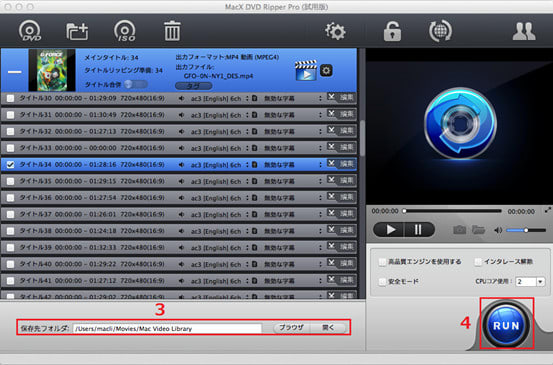
おすすめ度:★★★★★
対応OS:Mac OS El Capitan/Yosemite/Mavericks/Mountain Lion/Lion/Snow Leopard/Leopard/Tiger以降
日本語対応:可能
Windows版:ある(Windowsバージョンはコチラ>>)
対応するDVDコピーガード:CSS、リージョンコード1~6、RCE、ソニーArccOS、UOPs、容量偽装、ディズニーX-projection DRM
サポートする入力形式:VIDEO_TSフォルダー、DVDイメージ、DVDディスク
サポートする出力形式:ISOイメージファイル、通常映像ファイル、HD映像ファイル、今流行っているビデオ・オーディオフォーマット、最新のiPhone/iPad/iPod/Android/Microsoft端末、PNG画像形式
全体評価:Mac用DVDリッピングソフトの中では最も有名。ユーザー数と人気度も上昇中。新しいソフトであるが、古くからあるソフトに比べて決して劣っていない。直感的なデザイン、分かりやすいインターフェースなどで超初心者ですぐに使いこなせる。また、このソフトの最大の売りと言えば、各種のDVDコピーガードを解除できる点。リッピング機能に特化しているから、Mac OS Xの上でMP4にVIDEO_TSを変換できる他、VIDEO_TS編集も行える。ただ、ソフト自体にDVD作成機能はなく、ディスクユーティリティなどを使う。
TOP2 Video Converter Ultimate for Mac
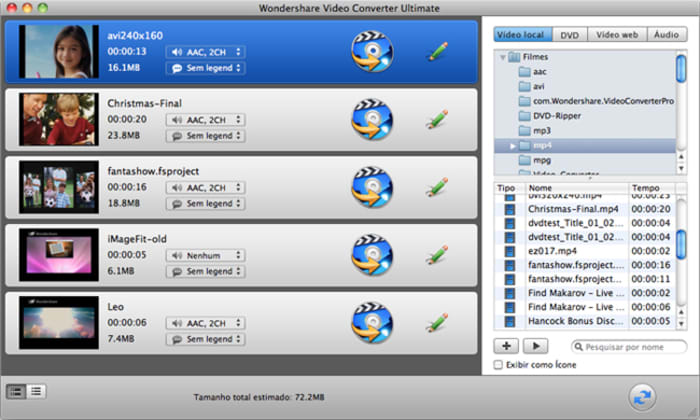
おすすめ度:★★★★
対応OS:Mac OS Snow Leopard/Leopard/Tiger以降
日本語対応:可能
Windows版:ある
対応するDVDコピーガード:対応不可(家庭用DVDや自作DVDだけ)
サポートする入力形式:VIDEO_TSフォルダー、DVDイメージ、DVDディスク、今流行っているビデオ・オーディオフォーマット
サポートする出力形式:MP4,WMV,ASF,MKV,AVI,FLV,F4V,MOV,M4V及びiPhone/iPad/iPod/Android端末など
全体評価:動画変換とDVDリッピングの組み合わせ。高機能なのに、対応するDVDディスクは普通のDVDだけ。レンタルビデオさんから借りたDVD又は他のコピープロテクトが施されているDVDのVIDEO_TSファイルをMP4にリッピングすることができない。UIもシンプルで直感的に操作できる。このソフトは有料で$49.99(約6980円)がかかる。TOP1のMacX DVD Ripper Pro(4690円)と比べて、ちょっと高いだろう。つまり、DVDコピーガードを解除できないこのMac用VIDEO_TS MP4変換ソフトで6980円かかる計算になる。このMacでVIDEO_TSをMP4に変換するおすすめソフトの中でこの金額は高すぎる。
TOP3 DVDFab DVD リッピング for Mac
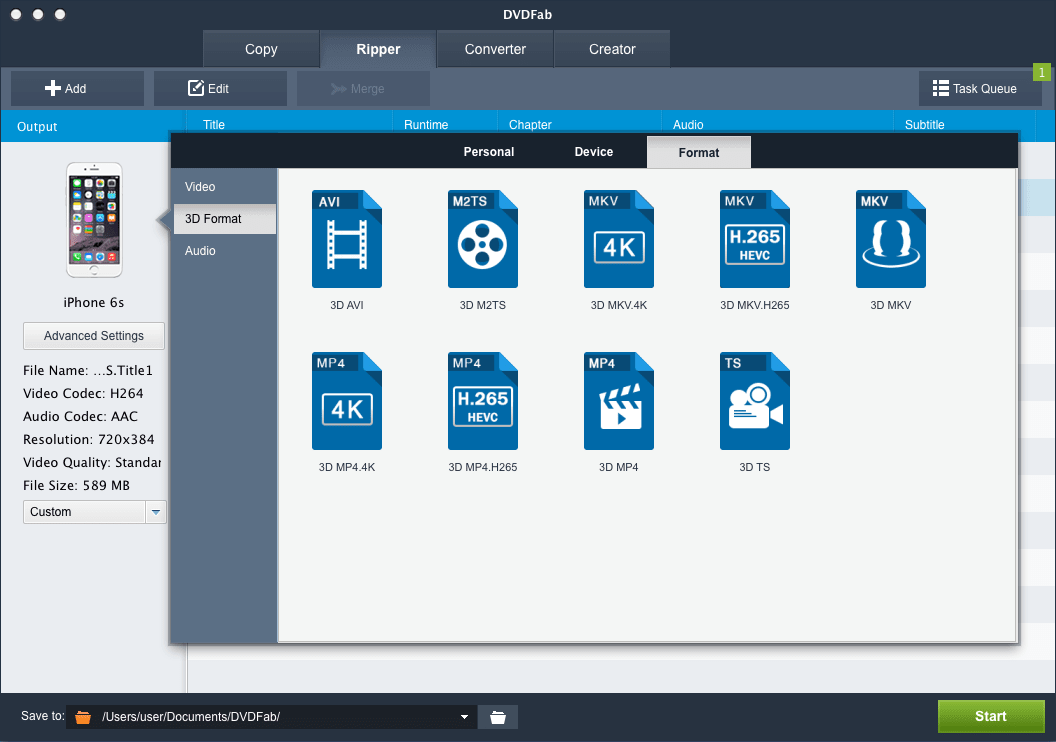
おすすめ度:★★★★
対応OS:Mac OS El Capitan/Yosemite/Mavericks/Mountain Lion/Lion/Snow Leopard以降
日本語対応:可能
Windows版:ある(Windowsバージョンの使い方>>)
対応するDVDコピーガード:CSS、リージョンコード1~6、RCE、ソニーArccOS、UOPs
サポートする入力形式:VIDEO_TSフォルダー、DVDイメージ、DVDディスク
サポートする出力形式:2Dビデオ(MPEG-4、H.264、MP4など)と3Dビデオ(AVI、M2TSなど)、MP3、ACC、AC3など
全体評価: MacでVIDEO_TSをMP4に変換する有料系ソフトの中ではよく見かける有名なソフト。UIも超シンプルにまとまっている。リッピング性能と動作の軽さを両立したバランスの良いMac用DVD中身リッピングソフト。ただ最新のDVD保護技術、例えば容量偽装、ディズニーX-projection DRMが掛かっているDVDをリッピングする時は、エラーは発生するようである。日本語に対応しているので、直感的に使える。
TOP4 RipIt

おすすめ度:★★★★
対応OS:Mac OS Snow Leopard/Leopard/Tiger以降
日本語対応:不可
Windows版:なし
対応するDVDコピーガード:CSS、リージョンコード、UOPs、APSマクロビジョン
サポートする入力形式:VIDEO_TSフォルダー、DVDイメージ、DVDディスク
サポートする出力形式:
全体評価:リッピングするだけでなく圧縮という機能も装備している有料ソフトである。使用感はMac The Ripperを更に機能強化したような感じ。非常に古くからあるソフトであるため、ソフト名を聞いたことがある人も多いだろう。ただ、日本語化されていないので、使いこなせるまで結構時間がかかると思う。更に、新しいMac OS Xの上で動作できなくて、強いコピーガード付DVDディスクをリッピングできないこともよくある。
TOP5 Handbrake Mac
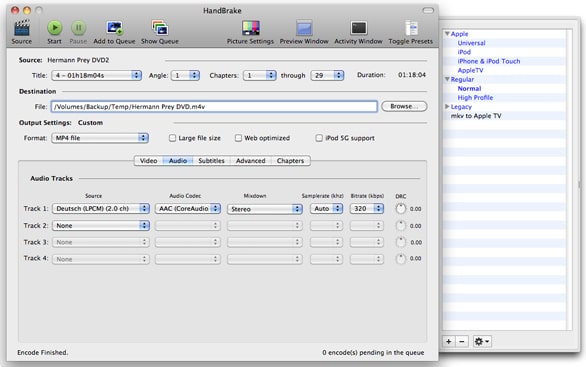
おすすめ度:★★★
対応OS:Mac OS Leopard/Tiger/Panther以降
日本語対応:不可(日本語化パッチがあるから、日本語版の当て方>>)
Windows版:ある
対応するDVDコピーガード:CSS
サポートする入力形式:VIDEO_TSフォルダー、DVDイメージ、DVDディスク
サポートする出力形式:MP4、MKV、AVI、OGM
全体評価:ソフトウェアの最大の欠点と言えば、「CSSというコピーガード以外のDVDコピーガード付きDVDをリッピングできない」という点。このソフトは無料ソフトであるが、日本語に対応していなくリージョンコードなどのDVDディスクを入力できないなどのデメリットがあり、ソフトの言語やパフォーマンスにあまり拘らない人などには合いてるだろう。手元MP4にリッピングしたいVIDEO_TSファイルにはコピーガードが付いているか?それを考えてから自分のニーズにあった最適なMac用VIDEO_TS MP4変換ソフトを選ぶ。
ナンバーワンのMacX DVD Ripper ProでMP4にVIDEO_TSを変換しよう
MacでVIDEO_TSをMP4に変換する前に、おすすめソフトMacX DVD Ripper Proをダウンロードしてインストールしてください。Windows10以降でDVDの中身Video_TSファイルをMP4に変換したいなら、Windowsバージョンをダウンロードしてください。以下では、Mac OS EL Capitan以降でVIDEO_TSをMP4に変換する操作手順を説明する。参考にしてください。
Step1:VIDEO_TS模様のアイコン(
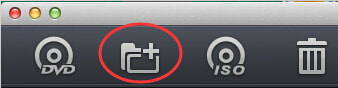 )をクリックして、リッピングしたいVIDEO_TSファイルをソフトウェアに読み込ませる。
)をクリックして、リッピングしたいVIDEO_TSファイルをソフトウェアに読み込ませる。ちょっとしたヒント:
(a)手元のVIDEO_TSフォルダはコピーガードが掛かっている場合、このソフトによって自動的に解除し、99タイトルの中から正しいタイトルを検出することができる。
(b)一括変換機能が備えており、複数のVIDEO_TSファイルを一括でMP4に変換することができる。
Step2:コピーガードが解除されたら、出力プロファイルの窓口が出てきた。そして、MP4形式にリッピングしたいならば、「Macの通常映像」―「MP4動画(MPEG4)」―「完了」とクリックする。
Tip:VIDEO_TSファイルをお使いのスマホ/タブレット(iPhone、iPad、iPod、Xperia、Galaxy、ASUS、ARROWS、Surface Pro、Final Cut、iMovie、iTunesなど)に入れたいなら、この出力プロファイル表示から自由に選べる。
Step3:「ブラウザ」をクリックして、出力されるMP4ファイルの保存先を指定する。そして、右側にある「安全モード」にチェックを入れてください。
Step4:RUNボタンをクリックすると、MacでMP4にVIDEO_TSを変換するプロセスが開始。作業中、リッピングの進捗状況が表示され、確認することができる。変換プロセスが終わったら、「OK」ボタンをクリックしてすべての操作が完了!
【豆知識】DVDの中身であるVIDEO_TS フォルダとは何か?
VIDEO_TS フォルダは、VIDEO_TS フォルダとAUDIO_TS フォルダから構成されているフォルダである。AUDIO_TS フォルダは通常は空のフォルダである。VIDEO_TSフォルダには動画、音声、字幕などの動画再生に必要なすべての映像ファイルが入っている。VIDEO_TSフォルダを開いて、拡張子がIFO、VOB、BUPなどのファイルがある。
VIDEO_TS.IFO:音声、字幕の選択やチャプター情報などが書いてあるファイルのこと。つまり、制御情報ファイルである。
VIDEO_TS.VOB:音声や映像、字幕などといった実際のデータが入っているファイルのこと。でも、本当のファイルの実態は映像(MPEG)音声(WAVまたはAC3)字幕(BMP)。
VIDEO_TS.BUP:DVDディスクが汚れや傷などによりIFOファイルが読み込めない場合にこのファイルを読み込むことによって、再生することができる。つまり、IFOファイルのバックアップファイルと呼ばれる。
Mac&Windowsの上でVIDEO_TSファイル再生する方法
お使いのコンピューターでVIDEO_TSファイル再生したいなら、下記にある二つ再生方法を参考にしてください。
(a)Video_TSプレーヤーを使う
Mac&Windowsの上でVIDEO_TSファイル再生できるプレーヤーは様々あるが、自分がよく利用するのが5KPlayer、VLC、KMPlayerである。
(b)Video_TSをMac/PCでサポートされるフォーマットに変換
VIDEO_TSファイル再生時、Video_TSプレーヤーを使うほか、最強のDVDリッピングソフトを使って、VIDEO_TSファイルをMac QuickTime Player又はWindows Media Player対応のビデオ/オーディオフォーマットに変換して、いつでもどこでも楽しむことができる。

楽天、ゲオ、TSUTAYAのレンタルDVDコピーできない時の対策
Windows&Mac OS Xの上でDVDをコピーする方法まとめ
Mac環境でレンタルDVDコピー 圧縮には最高なソフトご推薦
-
【Macニュース】次期Mac OS X 10.12最新情報まとめ:新機能、対応機種、リリース日、不具合など~
OS X 10.12はいつ発表?
2016年WWDCは6月13日?17日(現地時間)にアメリカのサンフランシスコで開催する予定である。恒例によって、アップルは年に一度のWWDCで次期OS Xバージョンとして「OS X 10.12」をリリースすると予想される。近頃、Appleが「OS X 10.12」の内部テストを本格的に開始し、社内では「Fuji」というコードネームで呼ばれていることが明らかになった。「OS X 10.12」の正式名称は「OS X Eagle Peak(イーグルピーク)」になるニュースも出てきた。OS X 10.12は、Mac OS X El Capitanからどう進化するか、目玉機能と改善どころ、不具合は何か、リリース日と対応機種はどうなるかと注目されている。今回の記事では、OS X 10.12についての最新情報が盛りだくさん!OS X 10.12に興味を持っている方なら、ぜひ見逃さないでください。【記事全文はこちら>>】
OS X 10.12新機能
Siri
Siriには劇的な進化が期待できるそうである。数年前iPhoneに初登場してから、SiriはiPad、Apple Watch及びApple TVに相次いで搭載されてきた。今度、デスクトップPCにも進出するのは驚くべきことではない。実に、アップルは2012年以来、内部的に「OS X」への「Siri」搭載をテストしていたと言われる。ようやく今秋にリリース予定の次期OS Xこと「OS X 10.12」では「Siri」が利用可能になるようだと報じている。なお、OS X Yosemite以降は、追加設定を行うことで音声入力や音声コマンドでの端末操作が可能な機能が既に搭載されている。
OS X 10.12でSiriを起動すると、小さなポップアップウィンドウがスクリーン右上に開く見込み、iPhoneのようにフルスクリーンのチャット画面で表示されるわけではない。また、OS XのSpotlight検索機能と同様に、メニューバーの右上辺りにSiriの起動ボタンが搭載されて、ボタンを押すことで画面右上に半透明のウィンドウが開くようである。そして、話しかけることで声がカラフルな波状に表示される様子で、キーボードショートカットを使ったり、「Hey Siri」と話しかけたりすることで、Siriを起動することも可能になるとのこと。
写真アプリ
Macお宝鑑定団によると、アップルはiOS 10とOS X 10.12に搭載される写真アプリの機能を、iPhoto 9.6.1 for Mac、iPhoto 2.0.1 for iOSレベルまで機能向上に取り組んいるそうである。今度のiOS用写真アプリはEXIFデータ編集機及びタッチに基づいたブラシを新規追加するそうである。一方、OS X用写真アプリはある程度で改善することができるが、どれぐらい改善するかと今までわからない。ただし、Apertureほどの機能を追加する計画がなさそうである。
Swift(スウィフト)
Swiftは、iOS、Mac、Apple TV、Apple Watch向けのアプリケーションを開発するためにAppleが作ったプログラミング言語である。この直感的でパワフルな言語がオープンソース化されて、プロな開発者に高く評判されている。さて、アップルがiOS 10とOS X 10.12で自社製アプリのSwiftへの転換に取り組むらしいとの情報が出てきた。さらに、OS X 10.12では、Swiftの新しいアップデートが期待できるそうである。例えば、データ保存用のプリインストールされたバイナリコード、すべてのMacとiOSアプリケーションがSwiftへの転換など。
OS X 10.12改善ところ予想
より高速なSpotlight検索

OS X El CapitanでSpotlightは賢くなったが、一部のファイルが検索できない、検索時にたまにキーボードが表示されないなどの不具合が時々発生する。アップルはSpotlightに新しい機能を導入するより、Spotlightの改善や不具合の修正に力を尽くしたほうも期待されている。
iCloud Driveを外付けドライブに移行
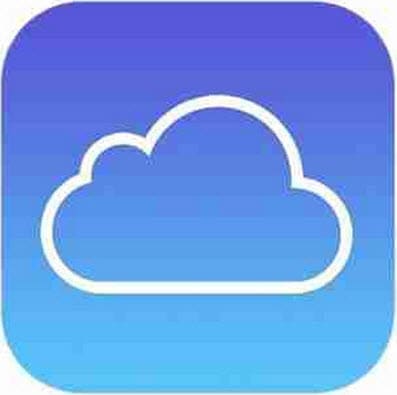
iCloud Driveを使って、iOS間はもちろん、Macを持っていればApple製品すべての間でさまざまなファイルを簡単に共有することができる。すごく便利なツールである。だが、通常にiCloud Driveを使用場合、本体Macパソコンのストレージをかなり減らしてしまう。もし、iCloud Driveを外付けドライブに移行することができれば、Macのハードドライブの空き容量を増やすには大変役に立つ。
OS X向けヘルスケアアプリ

iOSとApple Watch向けのヘルスケアアプリケーションがあなたの健康に関するすべてのデータをダッシュボードに表示できる。アップル製品のユーザーの中で高い人気を集める。今度こそ、OS X 10.12ではそのような素晴らしいヘルスケアアプリを搭載するかと期待されている。そうなると、デスクトップパソコンでも、自分の健康状態をチェックすることができる。
ダークモード

ダークモードは、Mac OS X 10.10 Yosemiteから採用された新しいアピアランス(UIテーマ)である。メニューとドックの配色を暗めに変更してくれるものである。噂によると、OS X 10.12ではダークモードがカスタマイズがされる可能性がある。デスクトップをシックな感じにしたいという人にぜひ、おすすめである。
OS X専用音楽アプリ
iTunesは少し混乱しているアプリと言っても過言ではない。洗練されて、ちゃんと整っているOS X 10.12専用音楽アプリが欲しい。特に、Apple Music や iTunes Matchなどの魅力と使い勝手の良さを組み合わせて、より一層良い音楽サービスを提供する音楽アプリが一番。
OS X専用時計アプリ
OS X には、iOSと同様に、時計アプリが標準で入っていない。「アラーム」「世界時計」「ストップウォッチ」「タイマー」機能が使用できる時計アプりがOS X 10.12で使えば良い。それは夢か、実現できるかとまだまだわからない。お楽しみにしている。
OS X 10.12イーグルピークに対応機種は?
お手持ちのMacに「OS X Yosemite」「 El Capitan」が問題なくインストールできていれば、「OS X El Capitan」に問題なくアップグレードすることが可能となっている。七年以前のバージョンもOS X 10.12イーグルピークにアップデートできる。向上したパフォーマンスを提供してくれるエル・キャピタンは、あるMacモデルでエル・キャピタンより、高速で動作できる。以下は予想のOS X 10.12イーグルピークに対応機種一覧:
iMac(Mid 2007年以降)
MacBook(13インチ アルミニウム製 Late 2008年以降 /Early 2009年以降)
MacBook Pro(13インチ Mid 2009年以降 / 15インチ Mid 2007年以降 / 17インチ 2007年以降)
MacBook Air(Late 2008年以降)
Mac Mini(2009年以降)
Mac Pro(2008年以降)
Xserve(2009年以降)
OS X 10.12(Eagle Peak)リリース日
近年、アップルはAppleは、まず、開発者とベータテスタに向けてOS Xベータ版を配布する。そして、一般向け正式リリースがその1月ぐらい後で開始する。アップルは6月年に一度のWWDC大会で新しいオペレーティングシステムを発表することが恒例になる。その時、OS X 10.11の模様が初めて公開されるのである。
OS X 10.11 El Capitanのデベロッパ向けは日本時間の6月9日より配布開始。そして、8月31日、Appleは開発者とベータテスタに向けて "OS X 10.11(Build 15A279b)" をリリースした。一般向け正式リリースが2015年9月30日(日本時間10月1日)に決定したのである。
OS X 10.11エル・キャピタンのリリース日から見れば、次期のOS X 10.12は2016年9月~10月ぐらいでリリースされる可能性が高い。
OS X 10.12不具合は何か?OS X 10.12にアップグレードすべきか?
OS X 10.12の最新情報が入手したら、OS X 10.12にアップグレードすべきかとよくある質問である。OS X 10.12にアップグレードすると、もちろんOS X 10.12の新機能や、改善された機能を楽勝に利用することができる。だが、OS X 10.12不具合に遭うことも避けない。例えば、去年OS X El Capitanにアップグレードしたユーザーは、OS X El Capitan不具合に苦しんでいることが多い。
OS X 10.12不具合予想一覧
●着色レベルのようなページ要素で、Safariは頻繁にクラッシュする;
●Macを再起動しようとすると、シャットダウンが起こる(対策:sudo shutdown -r nowに入力した後、再起動する);
● Safariでウェブページを閲覧する時、テキストの一部が欠落してしまう。
● Macは熱くなる、熱暴走及びバッテリー消費が早い(対策:スマホのバッテリーを長持ちさせる方法);
● Office 2016 for MacのWordと互換性が低い;
● Safariにはプロキシーサーバーの設定が不可で、グローバル設定をすると、すべてのページが開かない;
● Safariはあるウェブサイトの Cookieを保存することができない;
● あるアプリのウィンドウをドラッグする時、うまくいかない;
● 仮想マシンはUSBデバイス検出することに失敗する。
要するに、OS X 10.12にアップグレードしたいなら、OS X 10.12のステキなところを体験できる以外、面倒な不具合にも遭う可能性が高い。そういう覚悟をちゃんと持ってアップグレードしてください。
 GW大連休知らせ・Digiarty社がMacX DVD Ripper Proのライセンスキーを無料配布中>>
GW大連休知らせ・Digiarty社がMacX DVD Ripper Proのライセンスキーを無料配布中>>
【iOS最新情報】現状からどう進化するのか?新たなiOS10の新機能まとめ
-
Mac OS ダウングレードできる方法:バックアップがある場合ならTime Machine

新システムにMacバージョン変更したらすぐ不具合がある
2016年WWDCで、アップルは新しいMacバージョンを公開すると予想されている。今回は目玉機能は向上されて、その中に最も期待されて いるのはSiriであろう。MacシステムでもSiriが利用できる日はいよいよくる。前のYosemiteでも利用できる音声入力などもSiriを利用 する準備とされている。が、新機能が素晴らしいが、新バージョンにMacバージョン変更すると、特にアップグレード提供したばかりな時間で、必ず不具合が 出てくる。この中にはシステムの不具合があり、ソフトが更新していないので互換性がないという不具合もある。もしMac OS El Capitan不具合のようなネット接続不安定といったきびしいことにあったらやはり一刻も待てずにMac OS ダウングレードしよう。実は機種によって、ユーザーは違いシステムの復元方法を選択することが多い。Macbook Airの場合に、機体が軽くて持ちやすいので、Mac OSバージョンダウンしたいと店に行って専門家に頼る。でもiMacの場合なら家でMacシステムダウンする。また、店でMac OS ダウングレードしてくれると、何日かで利用できないし、わざわざお店に行ってめんどくさいし、そしてお金がかなりかかることもある。とりあえずいろいろな 理由で、自分でMac OSバージョンダウンする。では初心者一人でも操作できるシステムの復元方法をご紹介してあげよう。
Mac OS ダウングレードできる方法:バックアップがある場合ならTime Machine
Macシステムダウンする時もMacシステムアップする時も、とりあえずMacバージョン変更すれば必ずバックアップする。特にアップグレード して不具合でMac OSバージョンダウンしたいと、アップしたシステムでバックアップしたデータを、Mac OS ダウングレードしたシステムで利用できない。このゆえで、Macシステムをアップグレードする前にぜひバックアップしてください。バックアップがあればシ ステムにあるTime Machineというソフトを利用して直接に前のバージョンに回復するとは、一番簡単なシステムの復元方法である。ではこれからTime MachineでMac OS ダウングレードする方法をステップわけでご紹介してあげよう。このシステムの復元方法ならMacバージョン変更できる同時に、システムの修復もできるの で、Macシステムがなにか問題があったらこの方法も役に立てる。
Tips:このシステムの復元方法でMacバージョン変更できるが、システムの修復もできる。
ステップ1:Time Machine バックアップディスクが接続されていて、電源が入っていることを確認してください。ディスクがネットワーク上にある場合は、お使いの Mac が同じネットワーク上にあることも確かめてください。
ステップ2: Mac が再起動する。起動音が聞こえたら、Commandキーを押しながら R キーを押して、Apple ロゴが表示されるまでキーを放さないでください。
ステップ3:「Time Machine バックアップから復元」を選択してから、「続ける」をクリックする。
ステップ4:次のいずれかを実行します:
外付けのバックアップディスク:バックアップディスクを選択して、「続ける」をクリックします。
Time Capsule:メニューバーの右側にある「AirMac」メニューでネットワークを選択し、使用する Time Capsule を選択してから、「リモートディスクへ接続」をクリックしてください。
ネットワーク上のバックアップディスク:バックアップディスクを選択して、「リモートディスクへ接続」をクリックしてください。
ステップ5:必要に応じて、バックアップディスクへの接続に使用する名前とパスワードを入力してから、「接続」をクリックしてください。
ステップ6:復元したいバックアップの日付と時刻を選択し、画面に表示される指示に従います。
Mac システムの復元方法:バックアップない場合ならディスクユーティリティ
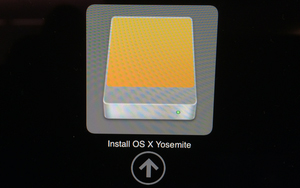
バックアップがない人にとって、不具合でMac OS ダウングレードしたいがTime MachineでMacシステムダウンできない。システムは既にアップグレードした今は後悔しても無駄であり、これでMac OSバージョンダウンできないか?不具合を我慢しなければならないか?実はMacのもう一つのソフト、ディスクユーティリティもMacバージョン変更でき る。でもこの方法なら個人データなどは回復できないので、バックアップがある時にTime Machineを利用するシステムの復元方法のほうが勧める。そして、Macシステムダウンする前にファイルをメモリースティックやインターネットなどで バックアップすることも強く勧める。
まずは用意しておくべきなもの:8GBのメモリースティック、WIFI(もし連続はうまくできなかったら、あるいはMac App Storeが利用できなくなったら、別のデバイスでダウングレードして転送しても構わない。)準備ができたら、これからの手順を従ってMac OS ダウングレードできる。
ステップ1:Mac App Storeから対応なシステムファイルをダウングレードする。例えば YosemiteまでMac OSバージョンダウンしたいと「OS X 10.10 Yosemite installer」をダウンロードしてください。またEl CapitanまでMacバージョン変更したいと「OS X 10.11 El Capitan installer」をダウンロードしてください。インストールせずに、ダウンロードしたファイルを「InstallOSXYosemite.app」に リネームしてください。
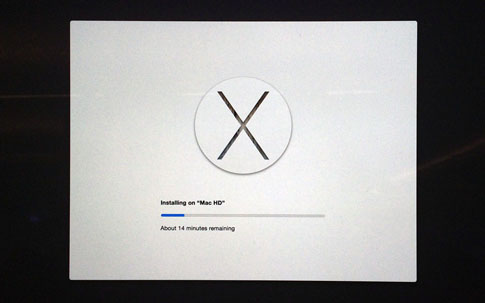
ステップ2:メモリスティックをMacに連続して、Disk Utilityを開ける。そして、左でそのメモリスティックを探して、「Erase」をクリックしてください。新しくでるウィンドウでフォーマットのとこ ろから「Mac OS Extended (Journaled)」を探して、「Erase」というボタンを押してください。これで前のシステムを消すことが出来上がり、これからYosemite をインストールする。
ステップ3:OS X Utilities selector で「Reinstall OS X」を選択して、「continue」をクリックしてください。これからは指示通り操作して、インストールを待ってください。
この方法でMac OS ダウングレードしたら目標バージョン前のバージョンに回復する可能性があるが、その場合になったら目標バージョンにアップすればいい。

Mac OS El Capitanダウングレード方法!不具合解決!
OS X 10.11エル・キャピタンにアップグレードすべきか?
Mac OS X 10.12新機能、対応機種、リリース日、不具合など~
【最新】Mac OS X 10.12 動画ダウンロード方法公開!無料有料両方!
不具合を含め、面々でOS X 10.11、El Capitanを徹底的に分析!
-
Galaxy Note 6とiPhone 7 Plus、どっちがいいか?公開日、発売日、価格、スペック、性能などを徹底比較

毎年最も注目されるスマホは、やはりソニーのXperia、サムスンのGalaxyとアップルのiPhoneといった三つのシリーズの新機種であろう。もちろんどのシリーズでも複数の新機種があり、それぞれライバルになる。今年はXperiaの新機種が三つあり、もう公開されて、発売日も近くなる。でも秋に公開するGalaxyとiPhoneもある。大きいスマホがほしい人にとって、今もっとも関心が持っているのは、今秋のGalaxy Note 6 vs iPhone 7 Plus対戦であろう。Galaxy Note 6 iPhone 7 Plusどっちを買うかと迷っているから今まで公開された情報を探してさんざん苦労をしても結論がなかなかつけない。ではここでGalaxy Note 6とiPhone 7 Plusに関する情報をまとめて、Galaxy Note 6 iPhone 7 Plus比較してあげよう。Galaxy Note 6 vs iPhone 7 Plus対戦をもっと簡明に見えるように!【記事全文はコチラ>>】
基本情報によるGalaxy Note 6 iPhone 7 Plus比較:公開日、発売日と価格
公開日と発売日
Galaxy Noteシリーズはいつも、8月15日前後で発表される。今年も同じと予測されている。が、Galaxy Noteシリーズは8月で発表するのは、IFAイベントが8月15日頃である。が、今年IFAイベントは9月になる可能性があるので、これで依然として8月で発表するか、IFAと同じく9月になるか、今はっきり言えない。一方、iPhone7 Plusは9月20日前後で、iOS10など、ほかの2016秋Apple新製品と一緒に公開すると期待できる。Galaxyの公開日が未明であるが、Galaxy Note 6 vs iPhone 7 Plusに、公開日も発売日も絶対Galaxy Noteのほうが早いと信じられる人が多くいる。
価格
価格によるGalaxy Note 6 iPhone 7 Plusの違いは実に大きくない。Galaxy Note6は価格が今公開されていないが、十万円前後と予測されている。一番安い予想は約96000円で、ROMが大きい機種はもっと高くなると思われる。iPhone7 PlusのほうもROMによって価格が違い。16GB機種は98800円である。最安機種は価格が大きな違いがないが、Galaxy Note6はSDメモリカードが対応できるので、ROMが大きくほど、Galaxy Note 6とiPhone 7 Plusの価格の差は大きくなる。最安機種ならGalaxy Note 6 iPhone 7 Plusどっちでもいいが、もしROMが大きいスマホがほしいと、価格のことをよく考えるほうがいい。
Galaxy Note 6 vs iPhone 7 Plus:スペックで比較しよう!
機種 Galaxy Note 6 iPhone7 Plus ディスプレイ - 5.8インチ
- 2K解像度スクリーン
- 5.5インチ
- 4K解像度スクリーン
カメラ 1200万画素 1200万画素x2 メモリ - RAM:6GB
- ROM:32GB/64GB/128GB/256GB
- Micro SDメモリカード対応可能
- RAM:3GB
- ROM:16GB/64GB/128GB/256GB
- Micro SDメモリカード対応かも
コア Exynos 8890/Snapdragon 823 アップルA10コア バッテリー - 4200mAh
- 高速充電対応可能
- 3100mAh
- ワイアレス充電対応かも
システム Android6.0 iOS10 Galaxy Note 6 iPhone 7 Plusの違いをまとめて、面々に比較しよう ディスプレイ
Galaxy Note 6 iPhone 7 Plus比較すると、やはりGalaxy Note6のほうが大きい。5.8インチのディスプレイで、機体は5.5インチのiPhone7 Plusより大きいとは当たり前である。が、解像度は逆に、Galaxy Note6のほうが2Kで、iPhone7 Plusのほうが4Kになる。これで大きいディスプレイと高解像度のスクリーンの中に、一つだけが選ぶということになる。解像度が2Kになったら、もっと高くなっても感じできないと思うお方はやはり5.8インチのGalaxy Note6の方が好きで、やはり解像度のことを気になるお方はiPhone 7 Plusのほうにするであろう。
Galaxyの活用技:DVD映画をGalaxyに取り込む方法>>カメラ
今年iPhone 7 Plusが一番期待されるのは、そのカメラであろう。今回はデュアルレンズカメラが搭載されて、人が目で見ると同じように写真を撮ることができる。これでGalaxy Note 6 vs iPhone 7 Plusにはカメラで勝つのはやはりiPhone 7 Plusであろう。でもGalaxy Note6の方も悪くない。1200画素カメラで、赤外線でフォーカスする機能もある。カメラをもっと簡単に、もっと自由に利用することができる。Galaxy Note 6とiPhone 7 Plusの中にフォーカスなどが早い方が、Galaxy Note6である。つまり、全然利用していない時に写真を撮りたいと、早い方がGalaxy Note6である。でも撮った写真がもっと真実に近いのは、iPhone7 Plusである。
メモリ
Galaxy Note 6 iPhone 7 Plusどっちとは考えるまでもなく、メモリで勝つ方が絶対Galaxy Note6である。RAMは6GBになり、今までRAMで最強なスマホとも言える。またROMも32GBから、最大256GBで、SDメモリカードも対応している。が、iPhone7 Plusも大きく向上された。RAMは3GBになるそうである。また、ROMの16GB機種は32GBになるという。しかもSDメモリカードが対応できるという噂がある。これらの噂が信じられるかどうか今言えないが、確かに32GBからのROM、SDメモリカードが対応できるiPhone7 Plusでないと、このGalaxy Note 6 vs iPhone 7 Plus対戦に勝つ目は全然ないと思われている。
コア
コアでGalaxy Note 6 iPhone 7 Plus比較するのは、実に複雑なことである。Galaxy Note 6とiPhone 7 Plusが違いコアが搭載していて、Galaxy Note6はExynos 8890機種とSnapdragon 823機種があり、iPhone 7 Plusの方はA10コアであるが、A10コアが二つの種類がある。Snapdragon823が今まで最強なSnapdragonコアであり、Exynos 8890もサムスンの最新なコアである。iPhone 7 Plusに搭載されるA10も、サムスンのコアがある。Galaxy Note 6 iPhone 7 Plusどっちでも、コアによる機種を選択することができない。
バッテリー
スクリーンが大きい方がバッテリー容量が大きい。Galaxy Note 6 vs iPhone 7 Plusにスクリーンが大きい方がGalaxy Note6で、バッテリー容量は4200mAhもある。容量が大きいとしても、高速充電機能で、短い時間に充電完成できる。iPhoneのバッテリーはいつも心配させてきたが、今回も大きく向上されて、3100mAhになる。これでGalaxy Note 6とiPhone 7 Plus両方もバッテリー持ち時間の心配がないであろう。また、長く期待していたワイアレス充電機能はiPhone 7 Plusで実現されるという情報もある。それと同時に、iPhone7 Plus機体はガラスになる可能性がある。
iPhoneのバッテリー持ち時間を長くさせる方法>>システム
Galaxy Note 6 iPhone 7 Plusの違いはシステムになったら、AndroidとiOSの違いであろう。Androidの方ならアプリが多くて、設定なども自由である。Android6.0は最新バージョンではないが、今流暢でバッグが少なくなる。iOSの方ならいつも流暢で、しかも安全である。iOS10はiPhone7 Plusと同時に発表される最新バージョンであり、新機能が多くあると同時に不具合もきっと少なくない。また、今iOS環境にもアプリがだんだん多くなり、Androidに負けない程度になった。Androidが流暢になり、iOSが自由になる今は、しいにシステムでGalaxy Note 6 iPhone 7 Plus比較する意味がだんだんなくなる。Galaxy Note 6 iPhone 7 Plusどっちにするか、完全にユーザーの習慣次第なことになる。
iOS10に関する詳しい情報はこちらへ>>Galaxy Note 6 iPhone 7 Plusどっちを買うかと、ニーズと好み次第
Galaxy Note 6 vs iPhone 7 Plus対戦にどっちに選べるか迷う人に一番のアドバイスは自分のニーズと好みによって選択する方がいい。スペックなどならGalaxy Note 6とiPhone 7 Plusの間に実に大きな違いがなくて、実に利用する時にはほぼ感じられない。では新しいスマホを買おうとするとどっちにしようか。本文でGalaxy Note 6 iPhone 7 Plusの違いがわかって、自分のニーズをまとめたらもっと合うものはどっちかとわかる。また、今iOSユーザーがAndroidスマホを利用することも、AndroidユーザーがiPhoneを利用することも、想像した不便さはほどんとなくなるので、違いシステムを試したいお方が心配ないでください。
あなたへのおすすめ▼
Galaxy Note 6 最新情報早めにお送り!スペック、価格、発売日などすべて!
【機種変換】2016注目されたスマホiPhone7 vs Galaxy S7比較面々紹介!
【更新中】Galaxy S7/S7 Edge発売日、価格、新機能、スペックなどの最新情報~
【Galaxy比較】Galaxy S7機種変更すべきか?それとも現行機種S6を購入すべきか?
タブレットランキング2016最新版!2016年にコレが人気タブレット?!
-
iPhone最新ニュース:iPhone次世代モデルiPhone7最新情報&噂まとめ
【随時更新】iPhone次世代モデルiPhone7スペック、新性能、価格、発売日などの最新情報をお届け
iPhone 6sが発売したばかりなのに、次期のiPhoneモデルiPhone7の噂も飛び交っている。iPhone 6sより、iPhone7はもちろん性能向上するのである。iPhone7では、いままでiPhone 6sへの不満を吹っ飛ぶのかと期待されている。ところが、アップルとしては無理に性能向上幅がそれほど大きくないと思われる。良いか悪いか、iPhone7の発売日まで待たずにわからない。それとしても、噂や、リーク情報からiPhone7の模様を一応想像できる。さて、本文はネットからiPhone7の最新情報をいろいろまとめて、最も注目されているデザイン、スペック、新機能、発売日、価格などからiPhone7を分析する!アップルファンや、スマホ新機種に買い換えたい方なら、ぜひ見逃さないでください。
追記:最新情報によると、次期 iPhone (iPhone 7) は、16GBモデルが廃止!最小モデルは32GBからに変更になるようです。ラインナップは32GB/128GB /256GBになる見込みです。そして、スペースグレーのかわりに、iPhone7に新色「ディープブルー」を追加します。つまり、カラバリはシルバー、ゴールド、ディープブルー、ローズゴールドの4色展開。(6/12)
iPhone7最新情報&噂:iPhone7スペック、新性能一覧

iPhone 7最新情報: デザイン:iPhone 7には、アップグレードされたiOS、向上のカメラ、よりインテリジェントなSiriを搭載するが、おしゃれ好きな方にとって、デザインは何よりである。とにかく、iPhone 7は抜群なスマホになれるかとデザインも重要な一環である。より薄く、より強く、より多くのガラスを採用するデザインが期待できるそうである。報道によると、アップルは再び特許を取得したフラット化された液晶ディスプレイに興味を示すそうである。それによると、先代モデルに採用されたホームボタンとベゼルがiPhone 7にはない。そして、アップルは側壁ディスプレイをやめて、その代わりに、3Dタッチ機能を活用できる仮想ボタンを搭載するのである。例えば、強く押したり弱く押したり音量を調整する;また、カメラの場合、クリックして写真を撮り、強くクリックして動画を撮影する。(2016新モデルXperia Z6とiPhone 7どっちが優秀か>>)
iPhone 7スペック:iPhone 6sとiPhone 6s Plusはやっと大幅にスペックを向上した。例えば、背面のメインカメラ(iSightカメラ)はiPhone 6/6 Plusの800万画素から1200万画素にパワーアップ!iPhone 7の場合、たぶんカメラ上でアップデートは無理だろう。また、長い間、アップルは画面解像度の改善にそんなに重視していない。現在のところ、ライバルはクアッドリンクUltra HDディスプレイを採用している。それに対して、アップルがiPhone 7のピクセルをあげるか、Plusモデルの場合、400ppiをあげるだろうか。新しいApple A10プロセッサーとM10モーションコプロセッサを搭載するため、向上の通常パフォーマンスが期待されている。そして、iPhone 7はiOS 10を搭載するそうである。アップルは2016年6月のWWDCでiOS 10(iOS X?)をリリースすると予想される。(【機種変更】iPhone 6s/6s PlusとiPhone7の違いはどこ?どっちがお得?>>)
Apple「e-SIM」:アップルはiPad Air2、iPad mini4及びiPad Proに、ユーザーが自由に携帯キャリアを選び、切り替えることが可能な独自のSIMカードを搭載している。同様のカードがiPhone6s/6s Plusにも搭載されるとの噂があったが、残念ながら、実現することはなかった。9to5Macによって、アップルは新たなSIMカード(e-SIM)の導入について、携帯キャリアおよびほかの携帯電話メーカーと協議しているらしい。e-SIMを内蔵するため、iPhone 7は最初のSIMフリーiPhoneモデルと見込む。ところで、e-SIMのメリットは何だろうか。カードの契約者識別モジュールによって、ユーザーは自分の好きな携帯キャリアと契約したり、自由に切り替えたりすることが可能になる。さらに、それはSIMカードの空間を節約して、アップルがもっと薄くなるスマホの開発にも役に立つ。
ワイヤレス充電:ワイヤレス充電機能はiPhone 6sに搭載されるという噂があるが、結局、アップルはユーザーをがっかりさせた。市場で販売されている類似品がたくさんワイヤレス充電機能を搭載する。それに対して、時代に遅れないようとアップルはiPhone 7にその素晴らしい機能を追加するだろう。(iPhone6をはじめとするiOS8のスマホのバッテリーを長持ちさせるには>>)。実に、iPhone 3Gがリリースされたから今まで、アップルはワイヤレス充電方面で色んな特許を取得するのが、本格にiPhoneモデルに活用することがまだである。充電マットにデバイスを置いて充電することはそんなにたいしたことじゃないとアップルは思うのか、あるいは、ワイヤレス充電機能だけではなく、急速充電機能や、充電マット要らずに、bluetoothなんか経由で充電することを実現しようと開発に取り組んでいるか。
防水対応iPhone:2011年以来、アップルは防水対応iOSデバイスの特許出願をし続けるそうである。2014年9月、いずれかの特許出願の中で、米国特許庁にて一つ確認された。iPhoneの部品を保護するには、疎水性(撥水性)コーティング材を使うそうである。今回の特許取得が事実ならば、iPhone 7には防水が施されているので、水場での利用も可能とされている。今までお風呂場で使う事を諦めていた方も沢山いると思うが、今回の防水機能の噂が確かであれば、お風呂でもiPhone 7を利用することができる。すごく楽しみにしているところである。(iPhone6s評価・口コミニュース|不具合まとめ>>)
セキュリティ:先代モデルと比べると、iPhone7のセキュリティが一新する!ホームボタンの除去によって、その代わりに、タッチスクリーン上で指紋認識をするか、顔や虹彩認識をするかと予想されている。今年3月、アップルは「顔認識でモバイルデバイスのロックおよびロック解除を行う」という特許を取る。一般的に言えば、アップルにとって、特許を実際に活用するまで約18ヶ月かかるのである。そうなると、2016年9月/10月に登場する予定のiphone 7に間に合うと思われる。(iPhone 7とiPhone 7 Plusどっちが買うべきか?両機種の違いから見てみよう>>)
iPhone 7値段・価格:アップルはこれまで、現行モデルと同じ価格で新しいiPhoneを販売する戦略を実行する。向上される性能を考えると、地域によって少し違うけど、iPhone 7はほぼ900-1000ドル(108,105-120,117円)で販売されると思う。iPhone 7は携帯キャリアと契約をすることができるが、今、どのキャリアはその権限が取られるかとあまり想像できない。契約によって、ユーザーはただ最初数百のドルを払って、残り部分は分割払いすることは可能なのである。以下は各モデルの税抜き価格をまとめる。
iPhone 7発売日:iPhone先代モデルiPhone 5と5s、5C、 iPhone 6 と6 Plus、iPhone 6sから見れば、iPhone 7は2016年9月発売予定なのである。
先代モデルの毎年6月リリースするパターンと違って、第四代iPhoneのリリース日の10月に延期された。それは、iPhone 4は大きな成功を収めていたので、アップルは早く新モデルを発表することを避けたからである。(DVDをiPhoneに取り込む方法まとめ!手軽くiPhoneでDVDを見よう>>)。その後、アップルは毎年9月新製品を発表するパターンを採用している。iPhone 7リリース日も例外ではないだろう。そうなると、2016年9月iPhone 7の姿が見られる。iPhone 6sのリリース日は9月10日、発売日は9月25日なのである。では、iPhone 7発売日はリリース後数日後のことだろうか。
iPhone 7について更新履歴
2016年5月10日:Appleの最高経営責任者であるTim Cook氏は、5月初め頃放送のテレビインタビューで、「既存ユーザーが新しいiPhoneに買い換えたくなるであろう、素晴らしいイノベーションを準備中である」と発言、続けて「あなたは今必要か分からないが、振り返った時に「私はこれなしでどう生きていたんだ?」と思うような機能を与えるでしょう」とも語っていた。それにより、iPhone 7について、ファンからの期待も一層高まっている。
2016年5月31日:今までの情報によって、iPhone 7は16nmで統一され、台湾のTSMCが独占受注するA10プロセッサを搭載、従来の3.5mmイヤホンジャックを廃止、そして、iPad Proと同様に4つのスピーカーを提供、紫色のモデルを追加、防水対応、ホームボタンは仮想ボタンに変更するということである。
記事提供元:http://www.macxdvd.com/blog/smart-iphone7-price-release-date-specs.htm
-
次世代モデルiPhone7の活用術:iPhone7バッテリー長持ちさせる方法まとめ
最新フラッグシップモデルiPhone7電池節約方法
iPhone7はこうなるかも!?
今秋に発売されるiPhone7は革新的な進化を遂げ、iPhone史上では最上位機種となる見込み。最新情報によると、iPhone7には従来よりも大容量のストレージ(256GB)とバッテリー(3000mAh)が搭載されるとのこと。更に、iPhone7にはios10、デュアルカメラを搭載し、3D動画の撮影も可能だし、Siri機能を強化されるし、ホログラム投影機能や防水防塵機能も追加されると言われる。全体的に見れば、iPhone7を購入したい人数がiPhone6sの時より多いことが判明した。
ご存知のように、iPhoneの電池は、Android機種とは違い、電池は交換することができない。そのため、iPhone7購入しようと思う人の多くは、「iPhone7バッテリー長持ちさせられる方法って何?」「iPhone7省エネ設定方法ってある?」「iPhone7バッテリーの劣化を防ぐにはどうすればいいだろうか」といったような悩みを抱くだろう。そこで今回は、iPhone7ユーザーの皆さんに向け、どうすればiPhone7電池節約できるのかについてご説明する。もちろんiPhone7以外のiPhoneの各モデルにも適用することができる。iPhoneをお使いの方は、この記事の全文を読んでみてください。
iPhone7節電対策その1:iPhone7バッテリー長持ちさせるために気をつけること
iPhone電池の寿命をより長く持たせるには、以下のiPhone7充電方法5つに気をつける。

1.iPhone7購入時、最初はバッテリーを使い切ってフル充電する
iPhoneに搭載されている電池はリチウムイオンポリマー電池で、新品のiPhone7の場合は、最初の充電は0%を待ってから充電開始して、100%まで充電すると良いである。念のため、バッテリーを0%に使い切って100%にフル充電を2回程度だけ、最初に行った方がいい。
2.フル充電したら、その時点で充電をやめる
夜寝る前に充電して、100%フル充電になっても充電器を外していなかった。たくさんのiPhoneユーザーはこういう経験があっただろう。これは、過充電と言い、このようにフル充電で充電し続けると、iPhone7バッテリーを劣化させ電池の減りを早める。だから、iPhone7充電する時、100%になったらすぐに充電器から取り外す。
3.高温の環境下に保管・充電しない
リチウムイオンポリマー電池だけではなく、ほぼ全ての電池でもそうである。温度の高い場所でバッテリーを保管したり、充電したりすると電池の性能が劣化されるし、性能も落ちる。
4.iPhone7充電する時、使わない方がいい
リチウムイオンポリマー電池の特性や注意点がわかっている方は、この点が理解しやすい。リチウムイオンポリマー電池は熱によって劣化すると言われ、最高許容温度は45℃で、iPhone充電していると本体が熱くなるが、これに使いことによるCPUの負荷で更に本体が熱くなることとなる。バッテリーの劣化速度も速くなる。
5.充電・放電しっぱなしにしない
初期充電とは違い、その後の充電に関するハウツーである。それはつまり、充電し過ぎたり放電し過ぎたりするとバッテリーの中身が劣化してしまうとのこと。
iPhone7節電対策その2:iPhone7省エネ設定方法10つ
iPhone7電池節約には、充電方法に気をつけることがあるほか、iPhone本体を使う時にも注意点がある。以下では、少しでもiPhone7バッテリー長持ちさせるための省エネ設定方法をまとめてみた。
1.Appのバックグラウンド更新をOFF
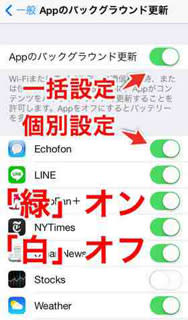
この設定をONにすると、アプリを使用していない時、バックグラウンドでデータ更新を行う。それで、iPhone7バッテリーの減りが早くなる。この時は、設定画面に「設定アプリ」⇒「一般」⇒「Appのバックグラウンド更新」をOFF状態にする。
2. 省電力モードを活用

その名の通り、有効状態にすると、iPhone7の残バッテリーが20%、10%になった時にスマートフォンが自動的に省電力モードに切り替わて、3時間ほどiPhone7バッテリー持ちを長くさせられる。
3.通知機能の設定
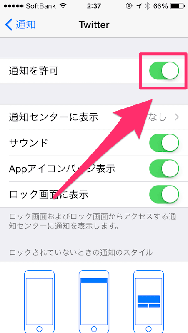
通知機能というものは、アプリの更新情報を知らせてくれる機能である。一般的に、設定画面には「設定アプリ」⇒「通知」⇒「通知を許可」をOFFに設定した方がいい。それで、必要ない通知をOFFにすることで、iPhone7省エネできる。
4.位置情報取得GPSをOFFにする

通常時はこの機能は不必要であるよね。だから、この機能をずっとONにしていると、iPhone7電池節約することができない。だから、設定画面には「設定アプリ」⇒「プライバシー」⇒「位置情報サービス」⇒「許可しない/OFF」に設定すればいい。
5.自動ダウンロードをOFFにする
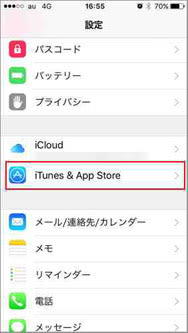
iPhone、iPadなどの複数台のiOSデバイスを持っている場合は、iTunes/App Storeで購入したアプリや音楽などを自動的にほかのデバイスにもダウンロードしたりアップデートされるという設定ができる。だが、iPhoneしか持っていない方はこの機能をOFFにしたほうがいい。
6.バッテリー状況を確認しながら、常に使っていないアプリを突き止める

一般的によく使っているアプリと言えば、LINE、Safari、メール、ミュージックである。だから、「設定」⇒「一般」⇒「使用状況」⇒「バッテリーの使用状況」とクリックして、今使っているiPhone7バッテリー状況を確認して、よく使っていないアプリをアンインストールしてください。それで、iPhone7省エネに役立てる。
7.画面の明るさの自動調節をOFFにする

「設定」⇒「画面表示と明るさ」とクリックして、「明るさの自動調節」をOFFにしてください。不便だと思う方は、明るさを真ん中くらいに設定しておき、暗い場所などで本当に見えづらい場合は手動で調整してください。それもiPhone7節電対策の一つ。
8.オフライン環境下ではWi-FiをOFFにする

外出先など4G回線しか使わない時は、Wi-FiをOFFにしておいたほうがいい。そこで、Wi-Fiを切るなら、接続先を探せない。iPhone7電池節約という目的も達する。また、4G回線も同様、使っていない時は、オフにしておく。
9.視差効果を減らすをOFFにする
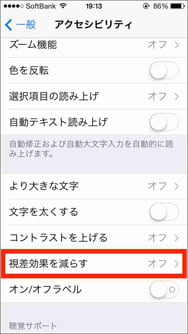
視差効果を減らすをONにすると、大量の電力を消費する。だから、見た目にさほどこだわりがないのであれば、「設定」⇒「一般」⇒「アクセシビリティ」⇒「視差効果を減らす」とクリックして、この機能をOFFにしたほうがいいい。
10.AirdropとBluetoothをOFFにする
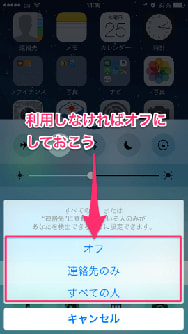
使う予定がないなら、「コントロールセンター」⇒「Airdrop」/「Bluetoothアイコン」をクリックして、OFFにしておく。それで、接続先を探さなくなる。iPhone7バッテリー長持ち対策の一つ。必要なときだけONにしてください。
【まとめ】iPhone7充電方法&iPhone7節電対策
上記のiPhone7省エネ方法を見てきたが、いかがだろうか。この記事を参考にしながら、最初からiPhone7電池節約ハウツーを把握してください。先にも言ったが、この方法はiPhone7だけではなく、次世代モデルiPhone 8/7 Proや現行機種iPhone6s/6s Plusにも適用できる。
また、iPhone7省エネ設定方法は上述していた10つの方法以外、「接続を確認をOFFにする」「iCloudの同期項目を減らす」「Spotlight検索をOFFにする」「通知をプッシュからフェッチへ変更する」「自動ロックを1分に設定する」「電波の弱い場所では機内モードを活用する」「壁紙でダイナミックを使わない」「自分の位置情報を共有をOFFにする」「極端な周囲温度を避ける」「位置情報に基づくiAd/通知をOFFにする」といった設定方法もある。最新iPhoneモデルiPhone7バッテリー長持ちさせながら、Appleライフを満喫しよう。
記事の提供元:http://macxdvd.com/blog/excellent-iphone-7-battery-life-saving-tips.htm
※【あなたへのおすすめ】↓↓↓↓↓↓↓↓↓↓↓↓↓↓↓↓↓↓↓↓↓↓↓↓↓↓↓↓↓
次期のiPhoneモデルiPhone 6s / iPhone 7最新情報
【機種変更】iPhone 6s/6s PlusとiPhone7の違いはどこ
面々にiPhone 6s Galaxy S7違いを述べてあげる
2016新モデルXperia Z6と iPhone 7どっち
2016 Apple新製品まとめ:iPhone7/7 Pro、新型MacBook
iPhone SEとiPhone 6s違い:デザイン、価格、スペック等~
オフライン環境下でiPhone7/6s/6s Plus/6でDVDを楽しめる方法
-
『iOS10特集』iOS10最新情報、iOS10アップグレード&iOS10ダウングレード方法を一括でご紹介
iOS10最新情報まとめ
iOS 10が今年のWWDCに公開されたので、それに関する情報は今どんどん入ってくる。今回の新iOSはiOSを再定義するとも言われるので、絶対iOS10にアップする人もいる。が、iOS10新機能を知ってから決める人もいるので、このようなお方はいろいろなiOS10最新情報を見たりする。また、新機種でないiPhoneを持っているお方にとって、iOSをバージョンアップするかしないかということより、自分が持っているiPhoneが新バージョンに対応できるかと関心を持っている。ではこの記事でいろいろなiOS10でできることをご紹介してあげ、iOS10が更新提供時間とiOS10に対応する機種をご紹介して、アップルデバイスをiOS 10にバージョンアップできる方法を案内してあげる。今迷っているならこれからの内容は絶対お役に立つ!
iOS10アップグレード方法のご紹介
(1)データをバックアップする。
iOS最新バージョンにアップする時に個人的データは失ってしまう可能性がある。また、iOS10からバージョンダウンしたい時にもiOS9でバックアップしたファイルも必要である。その故で先にデータをバックアップすることを忘れなく。バックアップするのはiCloudでもiTunesでもできるので、お好きな方法を選んでください。
PS:安全なためにiOSバージョン変更しなくても、時には個人的なデータをパソコンにバックアップするのがオススメする。
(2)互換性を確認する。
今使っているiPhoneとiPadはiOS10と互換性があるかどうか、確認してください。つまり、今iOS10対応機種であるかどうかと、ぜひ確認してください。
(3)ログイン情報を確認する。
パスワードとアカウントのログイン情報を改めて確認すること。iOS10 アップデートする時も、iOS最新バージョンを使い始めたばかりの時も、このようなの情報の入力を求められるので、念のために確かめる方が賢い。
(4)Wifiとデバイス状態
iOS10 アップデートする時にインターネットからファイルをダウンロードすることがあるので、Wifiを確認してください。また、デバイスにはメモリスペースがあることとバッテリー状態を確認してください。
iOS10からiOS9に戻す方法のご紹介(iPhone/iPad/iPod)
iOS10対応端末▼
iPhone:iPhone 5/5c/5s、iPhone SE、iPhone 6/6 Plus/6s/6s Plus/
iPad:第4世代 iPad、iPad Air、iPad Air 2、iPad Pro、iPad mini 2、iPad mini 3、iPad mini 4
iPod:第6世代 iPod touch
一方、iOS10アップデート後、ブルースクリーンなどの起動しないトラブル続出又は使い勝手が悪いなどの原因で、iOS10バージョンダウンしたい人、特にiOS10からiOS9.3.2に戻したい人数が急上昇。本文は、皆さんの質問を解決するため、iOS10からiOS9に戻す方法についてご紹介する。参考にしてみてください。
iOS10からiOS9.3.2へのダウングレードを実行する前に知っておくべき
(1)、iOS9.3.2へのみダウングレードができ、iOS 9.3.3はベータ版だけでダウングレードすることができない;
(2)、AppleがiOS9.3.2に署名し続けている限りiOS10からiOS9.3.2にダウングレードできる;
(3)、万が一うまくいかなかった場合のため、バックアップから復元できるようにするため、必ずiTunes又は他のiOSデータバックアップソフトをとっておく;
(4)、アップルはダウングレードをお勧めていないため、iOS10バージョンダウンを実行する場合は自己責任で;
(5)、新しいバージョンのバックアップは基本的に古いバージョンへ復元することはできない;
【正式版&ベータ版】iOS10ダウングレード方法はコチラ>>
合わせて読みたい>>
iOS ダウングレードガイド:iOSを前のバージョンに戻せる方法
iOS10最新情報まとめ:iOS10新機能、iOS10アップ時間お揃い
iOS 9に期待できることって何か?各方面でiOS 9を徹底に分析!
iOS 9にアップデートするかしないか?iOS 9新機能一覧!
-
【Xperia最新まとめ】「Xperia X Performance」が販売開始~Xperia XPレビュー&機種変更ヒント集
Part1:Xperia X Performance最新情報まとめ:
ソ ニーは最新フラッグシップモデルXperia Z5を発表した次第に、すぐ話題になっている。Xperia Z4から、大幅に進化するので、Xperia Z5は高い評価を得て注目されている。そして、Xperia Z5かXperia Z4かどっちに買い換えるかと迷っているところ、2016年春モデルエクスペリアZ6の噂もう早々浮上。だが、MWC 2016大会で、ソニーが待望なXperia Z6ではなく、5インチサイズの新型スマートフォン「Xperia X」シリーズとXperiaスマートプロダクトを発表した。Xperia Z5は最後のZシリーズ、Z6という製品が出てこないということが明らかになった。ところで、2016フラッグシップモデルとなるXperia Xシリーズ の売りは何だろうか、完璧に近いモデルXperia Z5かより、どこが優れてるのかと盛り上がる。Xperia X Performance最新情報をもっと読む>>
Part2:【購入選び方・比較】Xperia X/XA/X Performanceどっちにする?
共通点:①、カラー: Xperia X/XA/X Performanceどっちでもホワイト、グラファイトブラック、ライムゴールド、ローズゴールドの4色展開となる。②、デザイン: タッチセンサーを液晶側に装着するインセル型タッチパネルを採用したことで、全色共に本体と同色の前面を実現した。③、OS: Xperia X/XA/X Performance3機種ともに最新のAndroid6.0をプリインストールする。④、ディスプレイサイズ: Xperia X/XA/X Performance、この3つモデルはいずれも5型でフルHDディスプレイを搭載している。⑤、SDカードスロット: Xperia X/XA/X PerformanceどっちでもSDカードスロット搭載し、最大200GBまで。
相違点:
Xperia X/XA/X Performance購入をご検討中の方はこの記事を読めば決定できる>>
Part3:Xperia Z5 Xperia Z6/X Performance違い:それぞれのメリット・デメリット
NTTドコモXperia Z5 SO-01Hについて:Xperia Z5 SO-01H発売に先立ち、ドキドキしているだろう。Xperia Z4 SO-03Gと同様に約5.2インチのフルHDディスプレイ、メモリ3GB、64bit対応オクタコアCPU(Qualcomm製「Snapdragon 810 MSM8994」)というスペック。どこから見ても高性能なモデルだろう。また、前期モデルXperia Z4 SO-03Gと違い、Xperia Z5 SO-01Hでは電源キーに指紋認証機能を搭載したほか、リアカメラではF2.0で広角24mmレンズの1/2.3型約2300万画素裏面照射積層型イ メージセンサー「Exmor RS for mobile」(F2.0レンズ)を搭載し、位相差とコントラストによるオートフォーカスでより高速な0.03秒で正確にピントが合うハイブリッドオート フォーカスに対応している。カメラ性能から見れば、Xperia Z4 SO-03Gより大きな進化を遂げた。
NTTドコモXperia X Performance SO-04Hについて:ディスプレイから背面にかけての滑らかなラウンド形状で、手にすっと馴染む。カメラの起動から撮影までが、約0.6秒と高速化。一瞬のシャッターチャンスを逃さず撮影が可能。安定したスムーズな操作を実現する。自動でストレージやメモリを整理するスマートクリーナー機能搭載。NTTドコモが6月24日(金)に発売することと決定した。
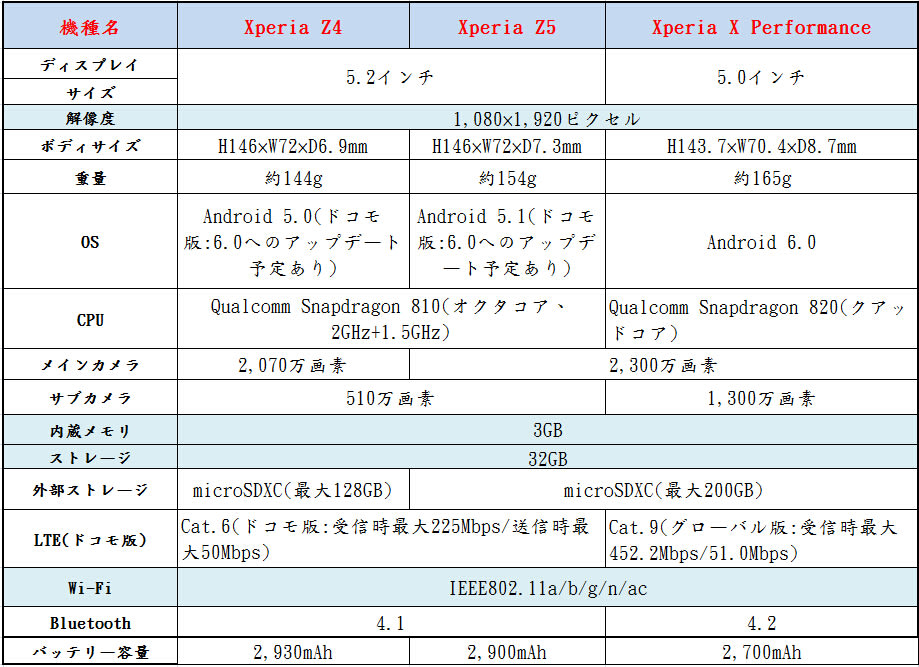
Xperia Z5 vs Xperia X Performanceどっちが良いかを知りたいなら、この記事を>>
Part4:iPhone SE Xperia X performance比較、どっちが勝ち?
iPhone SEは 4インチiOSデバイスで、Xperia X performanceは5インチAndroidデバイスで、iPhone SE Xperia X performance比較したら違うところがいっぱいある。また、単あるデザインが好きでスマホを買うことはありえないことで、iPhone SEとXperia X performanceのスペックや使い心地も大切。ではiPhone SE VS Xperia X performanceどっちが勝てるか?これからiPhone SE情報とXperia X performance情報を揃って、iPhone SE Xperia X performance比較して説明してあげよう!

iPhone SE Xperia X performance徹底比較>>
Part5:Xperia X vs Galaxy S7:Xperia XとGalaxy S7面々に比較

今 年の春に注目されているAndroid機種と言えばやはりXperia Z6とGalaxy S7であろう。Xperia X Galaxy S7どっちでも二月に発表され、高価格端末に集中しようとするソニーの方から見れば、これはXperia X vs Galaxy S7の戦いが始まる合図であろう。ではXperia XとGalaxy S7の間に一つしか選択しようとすると、どっちを買うか?
CPU:CPU ならXperia X Galaxy S7どっちでもSnapdrgon820搭載する機種があり、Xperia X Galaxy S7違いがなさそうであるが、Galaxy S7ならSamsung史上最強なCPUと言われるExynos 8890が搭載される機種もあリ、Xperia X情報でSnapdrgon820以外にSnapdragon 650 64bit搭載する機種もある。Snapdrgon820デバイスならXperia Z6とGalaxy S7は同じであるが、もっと良いCPUが欲しいならやはりExynos 8890のあるGalaxy S7にする。でもSnapdragon 650でいいって、やすいスマホがほしい人はやはりXperia Xであろう。バッテリー:バッ テリーはいつもスマホの肝心な問題である。特にスクリーンが大きくなると、エネ消費は高くなる。この問題に対してXperia XとGalaxy S7は対応なソリューションが提供する。Galaxy S7なら3600mAhのバッテリーとエネ節約システムとアプリで、一日の利用を保証する。Xperia Xの方は2620mAhで、30分で80%充電可能という方法でエネ問題を解決する。この二つの解決法はどれでも素晴らしいので、自分のニーズに合う方が 選ぶのが賢い。カメラ:カ メラだけ見れば、1200万画素+500画素のGalaxy S7より、やはり2300万画素+1300万画素のXperia Z6の方がいい。が、カメラのできた画質はソフトウェアといったほかの要因の影響も受けるので、今Xperia X Galaxy S7どっちがいいかと今言えない。また、録画機能を利用すると、メモリの制限もある。
機種変更したいと、Xperia X Galaxy S7どっちにするか?この記事を>>
Part6:Xperia X Performance評価及び口コミまとめ及び不具合とその対処法
新しいXperiaとして、エクスペリアxパフォーマンスは最上位モデルとなっている。では、Xperia X Performanceを購入する前に、辛口の口コミと評判を見てから考えろう。
①、Xperia Xと比べ、Xperia X Performanceの連続通話時間 (3G)が長くても、ウェブ・ブラウジングと動画再生についてはかなり大きな差がある。Xperia X Performanceのウェブ・ブラウジングは7:23で、同じS820搭載のGalaxy S7 EdgeやHTC 10、 Kirin 955搭載のHuawei P9と比較しても大きく劣っていることが分かる。
②、カ メラ性能は現行機種Xperia Z5でも定評のある強みの部分で、カメラ起動の速さに関しては驚くとの声が上がっている。カメラだけで選ぶなら、Xperia X Performanceは一押し。一方、カメラ機能での進化が大幅であるため、カメラの発熱のせいでカメラ機能停止するかもと心配する人も少なくないよう である。
③、Xperia X Performanceレビューページを検索してみると、「エッジ部分が丸くなり持ちやすくなった本体デザインや、指紋認証のスピードの速さ、及び画面輝 度の自動調節機能の改善」に関してはXperia X Performance評価/評判がいい。だが、海外モデルと異なることで話題になった背面デザインに関しては、気にならないとの声がある一方で、価格コ ムでは「背面のプラスティック部分がやはり気になる」との声もあった。人それぞれであるよね。
④、全 体的なデザインに関しては賛否両論。Xperia X Performanceでは従来のXperia Zならではのデザインから大きく変わった。曲面ガラスでデザインがさらに洗練されてきたって感じで、角ばった感がない分持ちやすいといい評価される人がい る。一方、金属ボディになったことにより生じてしまったエクスペリアxパフォーマンスの厚さと重さで、悪いとの口コミもあった。外観へのXperia X Performance評価やはりというか人それぞれまちまちな評価なようである。
Xperia X Performance発熱・Xperia X Performanceバッテリーの持ちの悪さ、Xperia X Performanceカメラ不具合とその解決策はこちら>>
あなたへのおすすめ
Xperia X Performanceが遂に発売!購入前に知っておくべきことまとめ
アップル対ソニー:最新モデルのiPhone6s Xperia Z5どっち
ギャラクシー エクスペリア違いはどこにある?それぞれのメリット・デメリット
Xperia iPhoneどっちがいいか~両スマホを比較してみよう
-
【macOS Sierra特集】macOS Sierra最新情報、macOS Sierraアップデート&ダウングレード、macOS Sierra DVDリッピングソフト
【macOS Sierra特集】macOS Sierra最新情報
米Appleが現地時間6月13日、開発者向けイベント「WWDC 2016」を開催した。WWDC 2016で、WatchOS、iOS、macOS、tvOSなど、盛りだくさんな内容が発表された。今回の記事では、macOS(Mac OS X 10.12)を中心に、いろいろな情報を見やすく分かりやすく整理してまとめる。まず、どうしてMac OS X 10.12から、macOS Sierraへ名称変更するかとよくある質問である。他のOSは頭にデバイス名が付いているので、それに揃えたということである。果たしてそれだけなのだろうかと考えてしまう。また、この新しいMac OSは、Mac OS X El Capitanからどう進化するか、目玉機能と改善どころ、不具合は何か、リリース日と対応機種はどうなるかと注目されている。さ、以下の内容からその答えを探してみよう!
macOS Sierra(OS X 10.12)に対応機種一覧:
iMac(2009年以降)
MacBook(2009年以降)
MacBook Pro(2010年以降)
MacBook Air(2010年以降)
Mac Mini(2010年以降)
Mac Pro(2010年以降)
macOS Sierra(OS X 10.12)リリース日
※ OS X 10.11 El Capitanのデベロッパ向けは日本時間の6月9日より配布開始。そして、8月31日、Appleは開発者とベータテスタに向けて "OS X 10.11(Build 15A279b)" をリリースした。一般向け正式リリースが2015年9月30日(日本時間10月1日)に決定したのである。OS X 10.11エル・キャピタンのリリース日から見れば、次期のOS X 10.12は2016年9月~10月ぐらいでリリースされる可能性が高い。
次世代のmacOS Sierra アップデートできる方法
マック アップデートする前の準備:バックアップも確認すべきことも
バックアップ
macOS Sierraにアップしてもデータが保存される。でも前にもマック アップデートしたら個人データなどはすべてなくなる不具合が報告されている。また、Mac OS X 10.12になにか不具合があってMac OS X 10.11にバージョンダウンしたいと、macOS SierraにバックアップしたファイルはMac OS X 10.11で使えない。だからmacOS Sierra アップデートする前にバックアップすることが強くすすめる。
インターネット接続
マック アップデートする時にはアップデートファイルをダウンロードするので、インターネット接続が必要である。アメリカからダウンロードするので、スピードは普段より遅くて時間が少々かかる可能性がある。
メモリスペース
macOS Sierra アップデートするにはせめて17GBのスペースが必要である。でもmacOS Sierraになったら30GB以上なスペースが空くになる。ファイルを一時にインターネットで保存して、マック アップデートしたらダウンロードすることもできるので、メモリスペースを用意することが難しくないと思う。
Macbookの場合にエネ
ノートブーク、例えばMacbook Airの場合に、電源を確認する方が強くすすめる。macOS Sierra アップデートする時に電源が急に切れるとパソコンが使えなくなる恐れがあるので、電源を確認してください。
mac アップデート仕方:開発者としてベータ版にアップする方法
ステップ1:アップル開発者サイトからmacOS Sierra アップデートファイルをダウンロードする。
ステップ2:Safariでダウンロードしたファイルをインストールする。しばらく待てばパソコンが再起動して、これから待てばマック アップデートが完成。
mac アップデート仕方:一般公開されたからの方法
ステップ1:左上にあるアップルのロゴをクリックして、「このMacについて」をクリックする。
ステップ2:新しくでてくるウィンドウに今Macパソコンのシステムバージョンについて情報が表示されている。「ソフトウェア・アップデート」と書かれたボタンをクリックする。そうしたら指示通りに操作すればmacOS Sierraにアップできる。
macOS 10.12 Sierraから旧Mac OSにダウングレード方法
macOS Sierraダウングレード作業を行う前の準備:データバックアップ
macOS Sierraダウングレード作業を行いたいMacコンピュータ内部に、重要なファイルや、データを保存しているなら、ダウングレードの前一通りのバックアップをしたほうがオススメ。そうしないと、ダウングレードが終わったら、メデイアファイル及びほかのデータがなくなる恐れがある。Time Machine とは、Mac OS X に内蔵されているバックアップ・アプリのことです。簡単な設定を行うだけで、Mac のすべてのファイルをバックアップしてくれる。
ステップ1:システム環境設定の「Time Machine」にアクセスし、Time Machine機能をオンにする。
ステップ2:オプションを開き、バックアップ完了後の予想容量を確認する。バックアップディスクを選択してから容量に余裕があるディスクを選択する。
ステップ3:ディスクを使用をクリックすると数十秒後に指定したディスクにバックアップが開始される。
ステップ4:後は、バックアップが完了するまで待つだけである。バックアップには数時間かかることがある。
そして、以下の操作手順に従って、macOS Sierraダウングレードしよう。
ステップ1:Macを再起動する。ウィンドウの左上隅にあるAppleアイコンをクリックし、ドロップダウン・メニューから[再起動]をクリックする。起動時に「command + R」キーを押したままにし「OS X ユーティリティ」を起動する。
ステップ2:「OS X ユーティリティ」の画面から「Time Machineバックアップから復元する」を選択する。Time Machineの復元が表示されるので、続けるをクリックする。
ステップ3:バックアップ済みデータでは、さきほどバックアップしたディスクを選択する。すると、バックアップ履歴が表示されますので、ダウンロードしたいOSバージョンのバックアップデータを選択して続けるをクリックする。
ステップ4:あとは、Mac OSのインストール先を指定して復元が完了するのを待つだけである。
以上の操作が終わったら、macOS Sierraダウングレードことが完了!それから、再び使い慣れる旧Mac OSXを楽しむことができる。
macOS Sierra DVDリッピングフリーソフト登場
新しいMac OS10.12(macOS Sierra)がWWDC 2016に合わせて、発表された。オートアンロックといった新機能や、クリップボード共有、ブラウザーからのApple Pay支払い対応など盛りだくさんの新機能を搭載している。そのため、Mac OS10.12にアップグレードしたい方も多いだろう。そこで、OSアップグレードしたら、使い慣れるMac DVDリッピングフリーソフトが使えるのかと質問した人がいる。以下では、Mac OS10.12にアップグレードしても使い続けるDVDリッピングフリーソフトをご紹介する。
macOS Sierra対応リッピングソフトMacX DVD Ripper Mac Free Editionの機能一覧▼
1).プロなmacOS Sierraリッピングフリーソフトであり、リッピング機能も他のフリーソフトより素晴らしい。例えば、macOS SierraでDVDを無料リッピングしてMP4に変換したり、Apple TV/iTunesに取り込める。
2). macOS Sierra対応リッピングソフトと言うか、macOS対応リッピングソフト無料版だと言ったほうがいい。絶えず更新中、macOS Sierra対応以外、今後新しいMac OS、つまりMac OS10.13、Mac OS10.14がリリースされたら、ソフトウェアもすぐにバージョンアップする。それで、新しいMac OSにアップグレードしてもこのmacOS Sierra DVDコピーフリーソフトがそのままで使える。
3).インターレース解除、高品質エンジン、CPUコア、安全モードなどの先進的な機能を備えており、DVDコピー/DVDリッピングのスピードも非常に速く、出力ファイルの画質・音質も劣化なく保存できる。
4).目玉機能と言えば、そのDVDコピーガード解除力の強さである。例えば、DVD CSS/RCE/リージョンコード1~6/ソニーArccOS/商業化などのDVDディスクを簡単に解除してくれ、macOS SierraでレンタルしてきたDVDも無料リッピングできる。
5). DVDの動画を編集する機能もあり、ビデオのエンコーダー、フレームレート、解像度、オーディオのサンプルレート、チャネルなどの出力設定を変更したり、フレーム、カット、キャプチャー、字幕追加などもできる。
-
【iPhone7特集】iPhone 7 vs Galaxy Note7、iPhone 7動画共有、iPhone7写真バックアップ方法まとめ
Part1:【最新情報まとめ】iPhone 7 vs Galaxy Note7:どっちが最高?
スマホメーカーがいろいろあるが、アップル社とサムスン社は全世界に注目されている大手として、毎年発売したフラッグシップモデルが確かにみんなを失望させない。全世界で多くのユーザは、今年公開される予定のアップル社により開発・販売するiPhone 7とサムスン社により開発・販売するGalaxy Note7にも注目していて、2つも素敵で、どっちにすればいいのかに迷っている。では、今回はiPhone 7対Galaxy Note7比較に関する情報を皆さんに詳しくまとめた。ご参考にすれば、役に立つと思う。
P.S.なぜGalaxy Note6じゃなくてGalaxy Note7になる?
今年2016年に発売が予想されているGalaxy Note6が、名前を「Galaxy Note7」として発売する。つまりGalaxy Note6という名前のスマホのリリースはナシ。Galaxy Note5の次はGalaxy Note7が発売される事になる。Galaxy Note6は永久欠番ということだ。
サムスン社にこれはマーケティング戦略の1つ。今現在、最新のGalaxyは「S7」シリーズ」が、Noteは「Note6」。「7」と「6」でズレている為、ブランドとして分かりにくい。だから数字を「7」に統一しようという事。
公開日と発売日:iPhone7 の公開日が予想2016年9月上旬頃。iPhone7 発売日なら、2016年9月20日頃になる推測される。Galaxy Note7発売日と言えば、この前、公式サイトの情報により、サムスンは、次期端末「Galaxy Note7」を米国東部標準時間8月2日午前11時(米国太平洋時間8月2日午前8時)にニューヨークで開催される。約8月中旬ごろ発売開始。
価格:iPhone7 値段は中国のサイトにより、5300元ぐらいということ。日本円に換算すると約84000円程度。Galaxy Note7の価格は 849ユーロということ。日本円に換算すると約98000円程度。
Part2:Mac iPhone7動画共有方法三つ | 超高速でiPhone7ビデオをMacに共有できる
今秋、iPhone6sから大きな進化を遂げた次世代iPhoneモデル、iPhone7が発売される。特にスペック面では大幅にアップしたし、新しいiOS10を搭載されている。でも、相変わらずiPhone7はmicroSDカードに対応していなく、空き容量不足に泣かされたユーザーも少なくないだろう。特に、写真、動画、音楽ファイルをたくさん持っていると、ストレージ容量がすぐになくなってしまう。iPhone7の256GBモデルが登場する噂があるが、根本的な問題を徹底的に解決するわけではない。
iPhone7の空き容量不足を解消するには、iPhone7に保存される大好きなビデオファイル(4K/8K)をPCにバックアップしなければならない。なので、Mac iPhone7動画共有ソフトを見つけて安心したいという人も多いはず。そこで今回は、iPhone7ビデオをMacに共有できるiPhone7動画 Mac用ソフトについて、おすすめの3つを紹介する。
Mac iPhone7動画共有方法は大きく分けて2種類ある。PCを使う必要があるやり方と、PCを使わずにWi-Fiだけで共有するやり方である。PCを使わずにWi-Fiだけで共有するやり方は誰でも気軽に始められる共有方法で、PCを使う必要があるやり方は容量の大きい動画ファイルを共有したい時の方法である。だから、お好みにあわせて方法を選ぶ。
Part3:iPhone 7写真をMacに転送する方法4選!初心者必見!
iPhone 6sより自然で美しい写真を撮るため、きめ細やかな改良がiPhone 7カメラに盛り込まれているのである。そして、デジカメと比べて、携行しやすさ、使い勝手の良さ及びあまりにも劣っていない高画質を誇っているので、iPhone 7を使って写真を撮る方が沢山いる。ただし、高画質であるがゆえに容量が大きくなってしまい、iPhone 7の容量を圧迫する。iPhone 7の空き容量を増やすために、それらの写真をお使いのMacに転送することが必要。一般的に言えば、iPhone 7写真をMacに転送するには、いろいろなやり方がある。今回の記事では、iPhone 7写真をMacに転送方法4つをご紹介する。料金が無料か有料か、転送速度が速いか遅いか、操作方法が易いか難しいか、ご個人的なニーズに応じて選んでください。
↓↓↓↓↓合わせて読みたい↓↓↓↓↓↓
-
【Galaxy Note7発表】サムスンギャラクシーノート7 vs アイフォン7 vs サムスンギャラクシーノート5
サムスンは、現地時間8月2日午前11時より米国ニューヨークにて開催される「 Galaxy Note Unpacked 2016」にあわせて、新Android端末Galaxy Note7(サムスンギャラクシーノート7)を発表します。Galaxy Note7最新機能についてまとめます。
Galaxy Note7仕様一覧>>
・Android 6.0.1 Marshmallow
・Snapdragon820/Exynos 8893;2.15GHz
・4GBRAM
・64GBのストレージ
・5.7インチ、Super AMOLEDディスプレイ;
・QHD(2K、2560×1440ピクセル)
・153.5mm×73.9mm×7.9mm
・microSDXCカードスロット(最大256GBまで)
・Wi-Fi、NFC、Bluetooth 4.2
・3500mAhのバッテリー
・メイン1200万画素カメラ
・フロント500万画素カメラ
・厚さ7.9mm、重量168 g※ Samsungの次期「Galaxy Note」は6ではなく「Galaxy Note7」になる原因:現行のフラッグシップ端末「Galaxy S7」および「Galaxy S7 edge」と統一するために6を飛 ばして「Note7」にするとしています。
サムスンギャラクシーノート7 vs アイフォン7
★ iPhone7公開日・発売日・価格
iPhone7、iPhone 7Plusの公開日が予想今年9月上旬頃。iPhone 7PlusとiPhone7 発売日なら、今年9月16日になる推測される。
一方、iPhone7 値段は中国のサイトにより、5300元ぐらいということ。日本円に換算すると約84000円程度。
★ Galaxy Note7公開日・発売日・価格
公式サイトの情報により、Galaxy Note7発売日は米国東部標準時間8月2日午前11時(米国太平洋時間8月2日午前8時)にニューヨークで開催される。約8月中旬頃発売開始。Galaxy Note7の価格は 849ユーロということ。日本円に換算すると約98000円程度。
Galaxy Note7 Galaxy Note5のスペック比較一覧表
【 Galaxy Note5 】 【 Galaxy Note7 】
①、サイズ:153.3 x 76.1 x 7.6mm 153.5 x 73.9 x7.9mm
②、重量:171g 169g
③ディスプレイ:5.7インチQUAD HD; 5.7インチQUAD HD;曲面ディスプレイ
2,560x1,440;518ppi 2,560x1,440;518ppi
④、ネットワーク:LTE Cat.6 LTE Cat.9
300.50mbps 450.50mbps
⑤、AP: オクタコア; オクタコア;
2.1GHz+1.5GHz(4コア+4コア) 2.3GHz+1.6GHz(4コア+4コア)
64bit;14nmプロセス 64bit;14nmプロセス
⑥、防水防塵:IP68 IP68
水深1.5メートルで30分間耐え抜け 水深1.5メートルで30分間耐え抜け
⑦、フロントカメラ:5MP;F1.9 5MP;F1.7
リアカメラ:16MP;F1.9 デュアルレンズカメラシステム6MP;F1.7
スマートOIS スマートOIS
⑧、バッテリー:3000mAh 3500mAh
ワイヤレス、ワイアード ワイヤレス、ワイアード、USB Type-C
⑨、メモリー:4GB、LPDDR4 4GB、LPDDR4
32/64GB、UFS2.0 64GB、UFS2.0
(最大256GBまで拡張)
⑩、バイオメトリック認証: 指紋認証 虹彩認証機能
⑪、決済サービス:NFC、MST NFC、MST
⑫、OS: Android5.1 Android6.0.1
⑬、センサー:GPS(GLONASS), Gセンサー, デジタルコンパス, 近接センサー, 光センサー, 心拍センサー, 指紋センサー, ジャイロスコープ, NFC
iPad Air3最新情報:スペック、リリース日、新機能など
Mac iPad ファイル転送方法ご紹介!写真も動画も音楽も世界一高速に
iOS10への完全なガイド:ダウンロード、インストール、アップデート、ダウングレードなど勢揃い
-
9月7日にiPhone7発表と同時に、iOS10もリリースされる?!iOS10解禁日、機能、アップデート、不具合など情報全揃い!
iOS 10が今年のWWDCに公開されたので、それに関する情報は今どんどん入ってくる。今回の新iOSはiOSを再定義するとも言われるので、絶対iOS10 にアップする人もいる。が、iOS10新機能を知ってから決める人もいるので、このようなお方はいろいろなiOS10最新情報を見たりする。また、新機種でないiPhoneを持っているお方にとって、iOSをバージョンアップするかしないかということより、自分が持っているiPhoneが新バージョンに対応できるかと関心を持っている。ではこの記事でいろいろなiOS10でできることをご紹介してあげ、iOS10が更新提供時間とiOS10に対応する機種をご紹介して、アップルデバイスをiOS 10にバージョンアップできる方法を案内してあげる。今迷っているならこれからの内容は絶対お役に立つ!
iOS10 アップデートご案内!iOS10対応機種、新機能、アップデート方法
40%以上のiPadが放棄されるという噂がある。これはiPad2(New iPad)がiOS10 アップデートできないということである。また、iOS10できることはうまそうで、今回は絶対一刻もはやくiOS最新バージョンにアップしたい。ならば新しいiPadを買うか、あるいはiOS9のままでiOS10新機能利用しないかと、iPad2ユーザーは自分なりの考えがあるだろう。また、iOS10対応機種に含められるiPhone7はiOS最新バージョンが搭載されているので、iOS10 アップデートしなくてもiOS10新機能が楽しめる。ではとりあえずiOS10対応機種一覧をあげる。お持ちのデバイスでiOS10できることを体験できるかどうか、確認してみよう。
iPhone:iPhone7/7 Plus/7 Pro、iPhone6s/6s Plus、iPhone6/6 Plus、iPhone SE、iPhone5s/5/5c
iPad:iPad Pro12.9インチ、iPad Pro9.7インチ、iPad mini3、iPad mini2、iPad mini、iPad Air2、iPad Air、iPad 4th generation、iPad 3rd generation
iPod:iPod Touch第6世代
アップすべき?iOS 10不具合とiOS10デメリット続出
流暢でなくなる:iOS10を含めてiOS各バージョンは公開したばかりで必ず流暢さが満足できない。思ったように流暢に動作できないし、前代よりも遅くなる場合もある。このiOS 10不具合にあったら対応策は今までない。正式版が公開したからしばらくたってから、あるいはiOS10.1などのバージョンが公開したらアップするほうがオススメする。
機体過熱問題:これもiOS10デメリットだけではなくて、各世代のiOSが公開されたばかりに機体過熱問題がある。iPhoneが機体過熱問題はソフトウェアで解決するので、ベタ版なら確かに効果がよくない。が、このiOS10問題はベタ版のみあるので正式版にアップすると解決できる。でも正式版は9月になるけど。アプリうまく動作できない:iOS10バッグでアプリが急に中止したり開けなかったりして、またコンパス機能も使えないという報告がある。カメラアプリで写真アプリは開けなくなるが、直接に開けることができそうである。また、第三方アプリなら遅くなったり、インターネットに接続出来なかったりして、動画アプリは動画再生できないこともある。システム言語を英語に変更したら解決できる可能性がある。時間が33年と表示される:月も日も、また時刻も正しいけど年は33年と表示されるという新しいiOS 不具合がある。iOS10 Bata1のみあるiOS 10不具合であるので、最新版のiOS10にアップしたら解決できる。また、設定アプリに「メール/連絡先/カレンダー」で「別の暦の表示」を「オフ」にすれば解決できる。iOS10ダウングレードしたい?iOS10からiOS9に戻す方法のご紹介iOS10アップデート後、ブルースクリーンなどの起動しないトラブル続出又は使い勝手が悪いなどの原因で、iOS10ダウングレードしたい人、特にiOS10からiOS9.3.2に戻したい人数が急上昇。本文は、皆さんの質問を解決するため、iOS10からiOS9に戻す方法についてご紹介する。参考にしてみてください。ダウングレード前の準備:①、iOS9.3.2へのみダウングレードができ、iOS 9.3.3はベータ版だけでダウングレードすることができない;
②、AppleがiOS9.3.2に署名し続けている限りiOS10からiOS9.3.2にダウングレードできる;
③、万が一iOS10からiOS9に戻すことがうまくいかなかった場合のため、バックアップから復元できるようにするため、必ずiTunes/iCloudや他のiOSデータバックアップソフトを使ってiPhone/iPad/iPodのバックアップをとっておく;
④、アップルはダウングレードをお勧めていないため、iOS10バージョンダウンを実行する場合は自己責任で;
⑤、新しいバージョンのバックアップは基本的に古いバージョンへ復元することはできない;
⑥、iOS10ダウングレード前、使用するMacまたはWindows PCのiTunesが最新バージョンかご確認ください。iTunesが最新バージョンではない場合は、まずiTunesを最新の状態にしておく必要がある;
iOS10 脱獄が成功できる!iOS10ジェイルブレイクできることもご紹介!新しいバージョンのiOS10が公開された!いろいろな新機能を知って、ワクワクとアップグレードしようとする。が、iOS9で脱獄したお方は、やはりアップグレードしたらiOS10 脱獄もしたい。脱獄したiOSデバイスならもっと自由に使える。が、最新脱獄などをキーワードで検索したらiOS9脱獄方法ばかりである。iOS 脱獄 最新方法と書かれたのに最新バージョンのiOSではない。完全脱獄ツールも全く見つけられない。iOS10ジェイルブレイクできることを紹介してくれるといってもなぜ分からないがiOS9のPanguツールが紹介している。でもiOS10 脱獄に不利な情報がどんどん入って込む。ならば今年のiOS10 脱獄は実現できるか?またiOS10対応できる完全脱獄ツールがあるか?いろいろの質問対して、これからご紹介してあげよう。※※※※※※※※※※※※※※※iOSに関するヒント集※※※※※※※※※※※※※※※※※※※※※※※※※※ -
iPhone7が9月7日に発表、9月9日予約開始、9月16日発売?!iPhone7/7 Plus機種変更ハウツー
iPhone 6sが発売したばかりなのに、次期のiPhoneモデルiPhone7の噂も飛び交っている。iPhone 6sより、iPhone7はもちろん性能向上するのである。iPhone7では、いままでiPhone 6sへの不満を吹っ飛ぶのかと期待されている。ところが、アップルとしては無理に性能向上幅がそれほど大きくないと思われる。良いか悪いか、 iPhone7の発売日まで待たずにわからない。それとしても、噂や、リーク情報からiPhone7の模様を一応想像できる。さて、本文はネットから iPhone7の最新情報をいろいろまとめて、最も注目されているデザイン、スペック、新機能、発売日、価格などからiPhone7を分析する!アップルファンや、スマホ新機種に買い換えたい方なら、ぜひ見逃さないでください。
iPhone7 vs iPhone6s/6s Plus|6s/6s PlusにするかiPhone7待つべきか?
プライベートやビジネスでは、iPhone7 iPhone 6s/6s Plusどっちが良いのか?また、スマートフォンにあまり慣れていない中高年世代にとって、一体どちらが使いやすいだろうか。以下は、三機種のユーザーレビューを元に、iPhone 6s/6s PlusとiPhone7の違いについて検証していきたいと思う。
ソフトな機能面ではどちらも同じと言える。ところがハード面については、前述の通りプロセッサーはチップ、厚さが薄型以外にもデザイン、カメラ機能、防水防塵機能が大きく異なる。まず、iPhone 6s/6s PlusはA9というCPUが搭載されたが、iPhone7はA10というCPUが搭載される見込みである。iPhoneシリーズのデザインは隔年で変更されているようで、噂によるとiPhone7のデザインは、画面の一部にホームボタンが埋め込まれていて、iPhone6のデザインから変化なし iPhone6s/6s Plusのとガラリと一新。それでは、機能などはどう変わっていくのか、関心を持つ方は多いだろう。
iPhone7/7 Plus vs iPhone6s/6s Plus>>
iPhone 7 iPhone SEどっち買うか?性能と価格が両立できない
iPhoneを買いたいと、最新なiPhone SEか、今年秋で公開される予定なiPhone7か、やはり迷っている。iPhone SEが確かに安いが、iPhone7が発売されるまで時間があるので、その前にお金を用意することもできるそうである。確かにスペックと価格は両立できない。iPhone 7 iPhone SE比較すれば、iPhone SEが安いがスクリーンやカメラがiPhone7に比べるものにはならない。iPhone7がスペックなどが確かにいいが値段がずっと高い。こう思えば iPhone SE VS iPhone 7にどっち買うかと結論がつけない。iPhone SE iPhone 7違いに、iPhone SEがどれほど安いか、iPhone7のスペックがどれほどいいかと、iPhone SEとiPhone 7と面々に比べてからわかる。そうしたらiPhone 7 iPhone SEどっち買うかとすぐ簡単に決める。ではこれからiPhone SE VS iPhone 7対戦に両方の情報を詳しくご紹介し、iPhone 7 iPhone SE比較して見せよう。
iPhone SEが既に発売されて、今簡単にドコモやApple公式サイトから購入することができる。iPhone7なら今年の秋になり、予測によると9月16日前後で発売開始。今お持ちのスマホがまだ使えるなら9月まで待つほうがいいと思う。iPhone7が発売すると、前の機種、もちろんiPhone SEも含め、値下がると予想できるので、その時にiPhone 7 iPhone SEどっち買ってもお得になる。が、今お持ちのスマホが全然使えない場合に、今すぐiPhone SEを買うほうがオススメする。
iPhone 7とiPhone 7 PlusとiPhone Proどっちが買うべきか
2016年、次期のiPhoneモデルiPhone 7とiPhone 7 Plus(仮)が、例年通り第3四半期に発表されることが明らかになる。その前、iPhone 6s/6s PlusはiPhone 6/6 Plusに比べて、見た目は大幅な変化がないし、性能として小改良だけにとどまるため、アップルファンの皆さんからするとちょっとがっかりしたという状況に対して、今度、2016年新モデルのiPhone 7とiPhone 7 PlusはiPhone 6s/6s Plusから大きな進化を遂げて、最上位モデルとしてで再びスマートフォン市場を席巻すると期待できるそうである。そして、最近、iPhone 7とiPhone 7 Plusだけではなく、iPhone Proも一緒に登場するという報道が飛び交っている。iPhone新モデルに買い換えたいユーザーが、iPhone 7かiPhone 7 Plusか、iPhone Proかどっちが買うべきかと悩んでいるだろうか。さて、今回の記事では、iPhone 7とiPhone 7 PlusとiPhone Proの3機種をデザイン、スペック、価格面で比較して、どちらを選ぶべきかを考察してみよう。
iPhone 7とiPhone 7 Plusどっちが買うべきかと言えば、個人によって考えも違っている。性能の方面から言えば、iPhone 7とiPhone 7 Plus違いがそんなに大きくない。iPhone 7のほうが、手に収まりやすいサイズで、持ちやすい。一方、iPhone 7 Plusのほうが5.5インチの大型ディスプレイサイズで、スマホとしてもタブレットとしても、両方使える“2in1タイプ”が人気である。とりあえず、自分のニーズや好き嫌いによって選んでください。
※※※※※※※※※※※※※※※iPhone7に関するヒント集※※※※※※※※※※※※
iPhone 7 不具合まとめ|iPhone7を買う前にアイホン7不具合に覚悟を!
iPhone7活用術:iPhone7バッテリー長持ちさせる方法まとめ
【高質多量】iPhone 7 壁紙オススメ!アイフォーン壁紙各種類推薦と設定方法
iPhoneケース特集|購入したiPhone7にオススメケースとカバーまとめ
【機種変換】2016注目されたスマホiPhone7 vs Galaxy S7比較面々紹介!
2016新モデルXperia Z6と iPhone 7どっちが優秀か?徹底分析しよう!
-
Apple 2016発表会直前、iOS10とiPhone7とApple Watch2と新型MacBookの注目ポイントチェック!
iOS10アップデート:iOS10新機能&注目ポイントチェック~
たくさんの人によく聞かれることが、「iOS10アップデートした方がいいのか?それともiOS9を使い続けた方がいいのか」や「iOS10ダウンロード・iOS10アップデートをスムーズに行える方法は何?」という質問である。だから、この「iOS10特集完全なガイド」を読めば、iOS10ダウンロードエラーやiOS10アップデートエラーを一発で解決してあげる。
メッセージ:メッセージアプリが大きく拡張される。URLのプレビュー表示、画像、動画、音声の貼り込み、絵文字の3倍拡大・予測変換、手書きやフキダシの効果変更など。
Siri:Siriは新たに大きな広がりを見せ、開発者に開放され、Siriがサードパーティ製アプリとの連携ができるようになる。もっと多くのアプリに対応している。
QuickType:Siriのインテリジェンスがもたらす新しいQuickType機能。キーボードを切り換えることなく文脈によって予測された情報を入力補完してくれる。
写真:Memoriesと呼ばれるアルバム自動作成機能やBGMと長さを選べる動画クリップの自動生成機能や写真から人物の感情を読み取り分類する機能を提供している。
Homekit:スマート家電用のプラットフォームとも呼ばれる。メーカーや製品ごとに個別に用意されているアプリを整理し「Homekit」アプリ上で一括して設定・操作が可能になる。
iPhone7機種変更:iPhone7新機能&注目ポイントチェック~
アップルの次期フラッグシップモデルiPhone 7についての情報やレビューがたくさん掲載されているサイトを探しているが、なかなか良いものが見つからないか。通常、4.7インチiPhone 7の発売日、価格、スペックについての速報を伝えるサイトが多い。
近頃の日経報道によると、iPhoneの刷新は3年に一度に変更することである。それは真実か、否かとまだまだ分からないが、少なくともiPhone 7は、アップルの年に一度9月から10月くらいに最新フラグシップモデルを発表して、現行モデルと同じ価格で販売する戦略を実行し続けると思われる。去年のiPhone 6sに搭載した新機能は3Dタッチしかないから、ユーザーから不満の声が聞こえてきた。そのため、iPhone 7は革新的な進化を遂げるそうである。例えば、高画質のデュアルカメラ、Dラインと呼ばれているアンテナラインを取り去り、防水・防塵対応、ワイヤレスイヤホン等。そして、「これなしでは生活できないと感じさせる革新的機能を搭載する」というティム・クックCEOの発言から、iPhone 7新機能の魅力と便利さを実感できる。
Apple Watch2買い替え:iPhone7新機能&注目ポイントチェック~
次世代のApple Watch 2は前面カメラを内蔵しビデオ通話が可能なほか、iPhoneなしで使える機能が拡充される噂も出てきた。Apple Watch 2への期待を一段と高めるだろうか。本文は、Apple Watchに興味を持っている方に、Apple Watchについての知識、Apple WatchとApple Watch 2違い、Apple WatchとApple Watch 2どっちが買うべきか、両者の違いはどこにあるかと紹介する。
新型Macbook新機能は?注目ポイントチェック
2016年アップル新製品予想にはマックボック エアーに関する情報は無さそうで、関する噂も少ない。ゆえでMacBook Air 2016年からなくなるかと、あるいはMacBook Air 新型は2017年春になるかと、いろいろな噂が入ってこんだ。実は次期MacBook Airは確かにある!しかも既にアップグレードされた。前のMacBook Air 比較したら、MacBook Air 2016版は反応がよりはやくなり、Wifiなどもよりよくなる。ではMacBook Air 新型に進化されるところを詳しくご紹介してあげよう。

2016 MacBook Air 2016年機種であるが2016年のmacOS Sierraより早く公開されるので、2015年システムを搭載ということである。macOS Sierraが一般公開されて、リリース提供されたらすぐアップグレードできる。つまり9月になると次期MacBook Airで、macOS Sierraを利用することができる。でも9月になるとmacOS Sierra搭載なMacBook Air 2016版が買えるというわけではない。
2016年9月7日に Apple新製品発表を祝うキャンペーンを開催中
iOS 10アップデート前後に、iPhone、iPadのコンテンツをバックアップ・転送また管理できる最強のiOS10マネージャーを差し上げます。
iOS 10アップデートに不可欠なデータ管理ソフトが今無料でもらえる!

iOS10とiPhone7とApple Watch2と新型MacBook発表キャンペーン開催中、キャンペーン詳細はこちら>>
-
【Appleニュース】iOS10 iOS9違い、iOS10アップデート方法、iOS10不具合への対策を解説
【Appleニュース】iOS10 iOS9違い、iOS10アップデート方法、iOS10不具合への対策を解説
iOS10いつ解禁されるのか?
Appleは9月7日10時(日本時間8日午前2時)からサンフランシスコでスペシャルイベントを開催し、新型iPhoneや新型Apple Watchなどのお披露目が予想されているほか、6月のWWDCで発表された新OSの詳細も明らかになると思われます。最新ニュースによると、iOS10リリース日は9月7日(現地時間)で、iPhone7/7 Plusと同日ではないでしょうか。スペシャルイベントは今年も公式でストリーミング配信される予定です。どんな発表がされるのか、午前2時からの発表をお楽しみに!
iOS10新機能は?iOS10 iOS9違いはどこ?
「iOS9からiOS10にアップデートすべきか?」「iOS10 iOS9違いはどこ?」「iOS9からどこか進化した?iOS10新機能は何?」とよく聞かれるでしょう。以下ではiOS10新機能をまとめてみます。
iOS10アップデートしたい方は、まずiOS10新機能を分かっておくべきだと思います。
iOS10新機能:
(1)ロック画面、ホーム画面の使い勝手が向上
(2)Siri~開発キット提供開始、サードパーティーアプリと連携可能に
(3)ホーム~ホームオートメーション製品をSiriで音声操作
(4)メッセージ~特殊効果や手書き機能により表現力が向上
(5)写真~忘れてしまった大切な写真を掘り起こす「メモリー」機能
(6)電話~IP電話アプリと連携、留守電のテキスト化、迷惑電話判定機能を搭載
(7)ミュージック~デザイン一新、より直感的に音楽を探せるように改善
(8)QuickType~より高い精度で文章を解析し入力候補を提案
(9)Maps~積極的に目的地を提案、レストランと配車サービスを予約可能
iOS10 iOS9違いはどこ?
(1)対応機種:
iOS9:iPhone 4s、iPhone 5、iPhone 5c、iPhone 5s、iPhone 6、iPhone 6 Plus;iPad Air 2、iPad Air、iPad 2、iPad 3rd generation、iPad 4th generation、iPad mini 3、iPad mini 2、iPad mini;iPod touch 第5世代;
iOS10:iPhone 5/5c/5s/SE、iPhone 6/6s、iPhone 6 Plus/6s Plus;iPad(第2/3/4世代)、iPad Air/Air 2、iPad mini /2/3/4、iPad Pro;iPod touch(第6世代)
(2)機能方面:
iOS9までは画面を右にスライドすることでパスワード入力画面を表示させることができましたが、iOS10からは画面をスライドすることでパスワード入力画面に移動することはできなくなり、ホームボタンを押すことでパスワード入力画面が表示されロック解除をする仕様に変更されていることが明らかになりました。64bitプロセッサであるA7チップ以降であればグラフィックAPIのMetalを利用することができるなど、iOS10ではiOS9よりもさらに64bitに最適化したOSになっているのかもしれません。
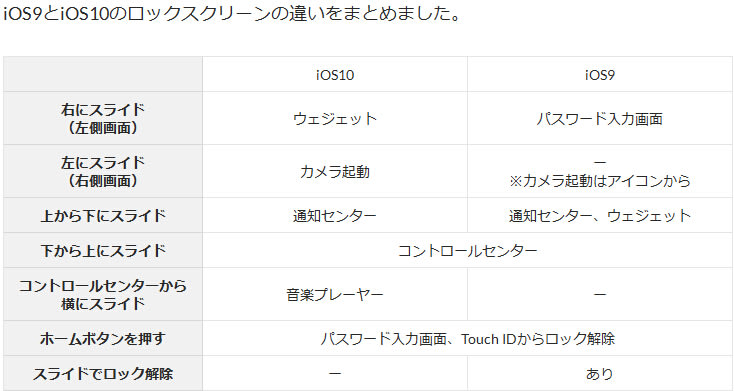
iOS10レビュー:iOS10不具合続出及びその対処方法
メリット:
- 3Dタッチの活用がより大きく広がり、ロック画面から内容を確認できる;
- Apple Musicのデザインがよりシンプルで分かりやすくなった;
- アップル純正の標準アプリの削除が可能で、脱獄を考える必要がない;
- Siri機能が更に拡張、iMessageに強力な機能を多数追加した;
デメリット:
- iPhone 4sとiPad2などがiOS10アップデート対応端末のリストから外れ;
- 機体過熱問題;
- iOS10バッグでアプリが急に中止したり開けなかったりして、またコンパス機能も使えないという報告がある;
- iOS10を含めてiOS各バージョンは公開したばかりで必ず流暢さが満足できない。思ったように流暢に動作できないし、前代よりも遅くなる場合もある;